PS人物美容高级教程之青黄色非主流效果
用PS进行人物面部皮肤美容
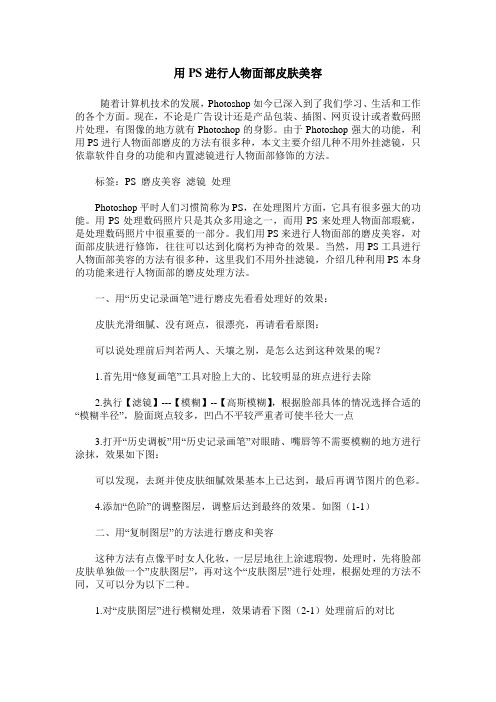
用PS进行人物面部皮肤美容随着计算机技术的发展,Photoshop如今已深入到了我们学习、生活和工作的各个方面。
现在,不论是广告设计还是产品包装、插图、网页设计或者数码照片处理,有图像的地方就有Photoshop的身影。
由于Photoshop强大的功能,利用PS进行人物面部磨皮的方法有很多种,本文主要介绍几种不用外挂滤镜,只依靠软件自身的功能和内置滤镜进行人物面部修饰的方法。
标签:PS 磨皮美容滤镜处理Photoshop平时人们习惯简称为PS,在处理图片方面,它具有很多强大的功能。
用PS处理数码照片只是其众多用途之一,而用PS来处理人物面部瑕疵,是处理数码照片中很重要的一部分。
我们用PS来进行人物面部的磨皮美容,对面部皮肤进行修饰,往往可以达到化腐朽为神奇的效果。
当然,用PS工具进行人物面部美容的方法有很多种,这里我们不用外挂滤镜,介绍几种利用PS本身的功能来进行人物面部的磨皮处理方法。
一、用“历史记录画笔”进行磨皮先看看处理好的效果:皮肤光滑细腻、没有斑点,很漂亮,再请看看原图:可以说处理前后判若两人、天壤之别,是怎么达到这种效果的呢?1.首先用“修复画笔”工具对脸上大的、比较明显的班点进行去除2.执行【滤镜】---【模糊】--【高斯模糊】,根据脸部具体的情况选择合适的“模糊半径”,脸面斑点较多,凹凸不平较严重者可使半径大一点3.打开“历史调板”用“历史记录画笔”对眼睛、嘴唇等不需要模糊的地方进行涂抹,效果如下图:可以发现,去斑并使皮肤细腻效果基本上已达到,最后再调节图片的色彩。
4.添加“色阶”的调整图层,调整后达到最终的效果。
如图(1-1)二、用“复制图层”的方法进行磨皮和美容这种方法有点像平时女人化妆,一层层地往上涂遮瑕物。
处理时,先将脸部皮肤单独做一个”皮肤图层”,再对这个“皮肤图层”进行处理,根据处理的方法不同,又可以分为以下二种。
1.对“皮肤图层”进行模糊处理,效果请看下图(2-1)处理前后的对比操作过程:1.1首先通过“以快速蒙版模式编辑”得到脸部皮肤选区(只能是皮肤选区,必须擦掉眉毛、眼睛、嘴唇等五官处的选区)如图(2-2)所示1.2在“图层”面版处单击鼠标右键,选“通过复制的图层”,将脸部皮肤复制成一个单独的图层--“皮肤图层”,如下图(2-3)所示:1.3在“皮肤图层”上,先用【滤镜】-【USM锐化】,再用【滤镜】-【特殊模糊】去斑,用【滤镜】-【高斯模糊】柔化1.4将“皮肤图层”的不透明度为80-90%,显露下层毛孔,同时“调整色阶”减小皮肤层的色差和反差。
Photoshop给偏黄色美女肤色校色效果
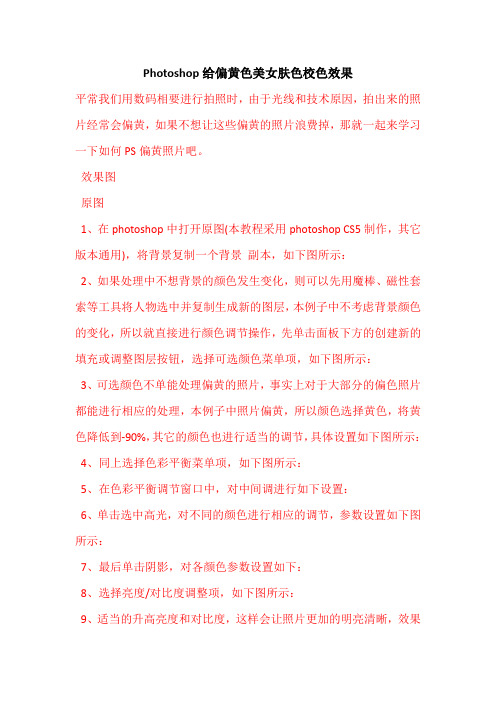
Photoshop给偏黄色美女肤色校色效果平常我们用数码相要进行拍照时,由于光线和技术原因,拍出来的照片经常会偏黄,如果不想让这些偏黄的照片浪费掉,那就一起来学习一下如何PS偏黄照片吧。
效果图原图1、在photoshop中打开原图(本教程采用photoshop CS5制作,其它版本通用),将背景复制一个背景副本,如下图所示:2、如果处理中不想背景的颜色发生变化,则可以先用魔棒、磁性套索等工具将人物选中并复制生成新的图层,本例子中不考虑背景颜色的变化,所以就直接进行颜色调节操作,先单击面板下方的创建新的填充或调整图层按钮,选择可选颜色菜单项,如下图所示:3、可选颜色不单能处理偏黄的照片,事实上对于大部分的偏色照片都能进行相应的处理,本例子中照片偏黄,所以颜色选择黄色,将黄色降低到-90%,其它的颜色也进行适当的调节,具体设置如下图所示:4、同上选择色彩平衡菜单项,如下图所示:5、在色彩平衡调节窗口中,对中间调进行如下设置:6、单击选中高光,对不同的颜色进行相应的调节,参数设置如下图所示:7、最后单击阴影,对各颜色参数设置如下:8、选择亮度/对比度调整项,如下图所示:9、适当的升高亮度和对比度,这样会让照片更加的明亮清晰,效果如下图所示:10、最后再选择照片滤镜调整项,如下图所示:11、在滤镜调整中,选择红色滤镜,将浓度设置为18%左右,让人物的皮肤红润一些,效果如下图所示:12、最后对照片进行斑点处理,单击选择背景副本图层,选择菜单滤镜->杂色->去斑,效果如下图所示:13、最终处理后的效果如下图所示:14、由于对图像的颜色做了较多的调整,所以背景颜色发生了较大的变化,如果不想背景颜色起变化,可以进行盖印图层(同时按下Ctrl+Shift+Alt+E),然后选中人物部分,给盖印的图层添加图层蒙版,再把调整图层和背景副本关闭即可,效果如下图所示:25个你可能不知道的photoshop快捷键在阅读本教程前建议您安装Photoshop CS5,并且打开软件随时验证,还要在Photoshop首选项中启用OpenGL绘图。
ps青黄色非主流图片
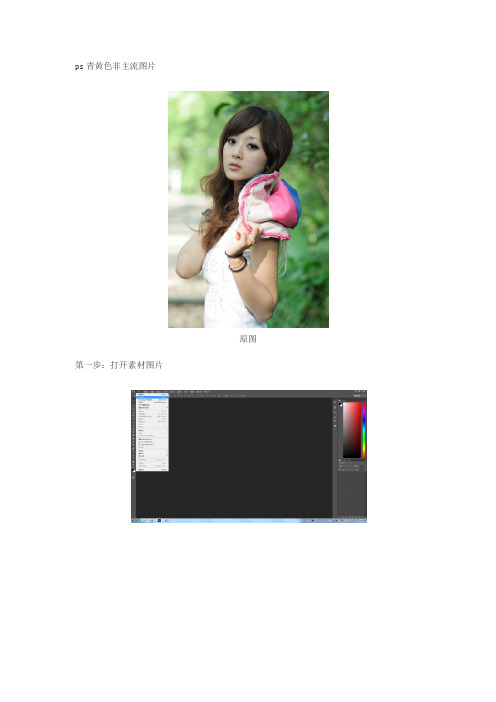
ps青黄色非主流图片
原图第一步:打开素材图片
第二步:创建曲线调整图层
第三步:创建可选颜色调整图层
第四步:创建色彩平衡调整图层
第五步:创建可选颜色调整图层
第六步:创建可选颜色调整图层,
第七步:按Ctrl+ Alt + 2 调出高光选区,按Ctrl + Shift + I 反选,新建一个图层填充暗紫色:#603368,混合模式改为“滤色”,不透明度改为:70%
第八步:按Ctrl+ Alt + 2 调出高光选区,新建一个图层,填充淡青色:#E2FEF9,不透明度改为:20%
第九步:创建色彩平衡调整图层
第十步:创建可选颜色调整图层
第十一步:新建一个图层,按Ctrl+ Alt + Shift + E 盖印图层
第十二步:微调一下细节和颜色
最终效果图如下:。
如何通过Photoshop调整肤色

如何通过Photoshop调整肤色Photoshop是一款功能强大的图像处理软件,可以用来调整照片中的各种细节。
其中一项常见的处理任务是调整肤色。
通过Photoshop,我们可以改变人物的肤色,帮助优化照片的整体效果。
以下是一些调整肤色的技巧和步骤。
首先,打开需要处理的照片。
在Photoshop中选择“文件”-“打开”,然后浏览到你需要调整肤色的照片所在的位置,点击“打开”将其载入软件。
一般来说,调整肤色的最常见方法是通过色阶调整。
在Photoshop 的工具栏上点击“图像”-“调整”-“色阶”,或者使用快捷键Ctrl+L(在Windows系统上)。
这将打开色阶调整面板。
色阶调整面板有三个滑动条:黑色、中间调和白色。
我们可以通过调整这些滑动条来改变图片的整体色调。
为了调整肤色,我们主要关注中间调。
选中中间调滑动条,然后将滑动条向左或向右移动,直到肤色看起来自然而健康。
移动滑动条向左将使肤色变亮,向右则使其变暗。
调整过程中要观察照片中肤色变化的细微差别,确保调整效果自然。
别忘了,“取消”按钮是你的好朋友。
如果你不喜欢调整的效果,可以随时点击“取消”按钮回到原始状态,重新进行调整。
除了色阶调整,我们还可以使用曲线调整。
点击“图像”-“调整”-“曲线”(或使用Ctrl+M快捷键)。
曲线调整面板将显示一个称为“曲线图”的网格。
在曲线图上,有一个表示输入值和输出值的斜线。
我们可以通过点击斜线并向上或向下拖动来调整照片的整体亮度或暗度。
对于肤色调整,我们需要调整斜线上与肤色相关的部分。
通过在曲线图上添加和调整点,我们可以改变特定亮度区域的色调。
通过试验和调整曲线线条的形状,我们可以使肤色看起来更加自然。
此外,还可以使用“色相/饱和度”调整来进一步改变肤色。
选择“图像”-“调整”-“色相/饱和度”,调整面板将显示色相、饱和度和亮度三个滑动条。
通过滑动色相滑动条,我们可以改变图片的整体色调。
通过滑动饱和度滑动条,可以调整肤色的鲜艳程度。
如何使用Photoshop进行人物美颜
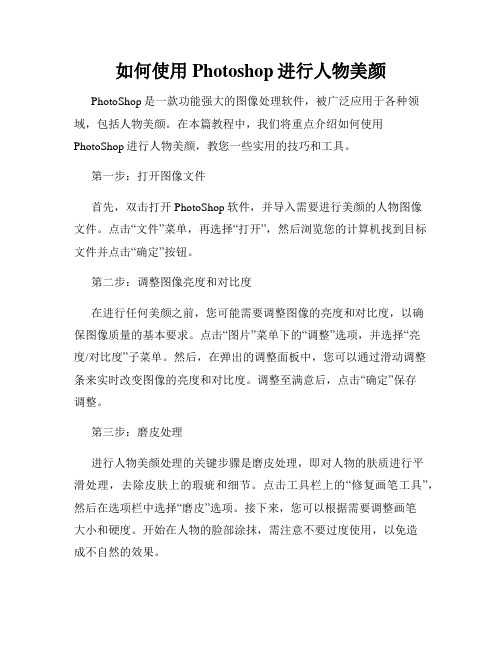
如何使用Photoshop进行人物美颜PhotoShop是一款功能强大的图像处理软件,被广泛应用于各种领域,包括人物美颜。
在本篇教程中,我们将重点介绍如何使用PhotoShop进行人物美颜,教您一些实用的技巧和工具。
第一步:打开图像文件首先,双击打开PhotoShop软件,并导入需要进行美颜的人物图像文件。
点击“文件”菜单,再选择“打开”,然后浏览您的计算机找到目标文件并点击“确定”按钮。
第二步:调整图像亮度和对比度在进行任何美颜之前,您可能需要调整图像的亮度和对比度,以确保图像质量的基本要求。
点击“图片”菜单下的“调整”选项,并选择“亮度/对比度”子菜单。
然后,在弹出的调整面板中,您可以通过滑动调整条来实时改变图像的亮度和对比度。
调整至满意后,点击“确定”保存调整。
第三步:磨皮处理进行人物美颜处理的关键步骤是磨皮处理,即对人物的肤质进行平滑处理,去除皮肤上的瑕疵和细节。
点击工具栏上的“修复画笔工具”,然后在选项栏中选择“磨皮”选项。
接下来,您可以根据需要调整画笔大小和硬度。
开始在人物的脸部涂抹,需注意不要过度使用,以免造成不自然的效果。
第四步:修复瑕疵如果人物图像上有明显的瑕疵,如痘痘、斑点等,可以使用“修复画笔工具”或“修复痕迹工具”进行修复。
通过选取周围肤色相似的区域进行修复,可以轻松地去除这些瑕疵,并使皮肤看起来更加光滑。
第五步:调整肤色有时候,人物的肤色可能不均匀或偏色,可以通过调整肤色来改善图像效果。
点击“图片”菜单下的“调整”选项,并选择“色相/饱和度”子菜单。
在弹出的调整面板中,您可以通过滑动调整条来调整肤色的色相、饱和度和亮度。
当您调整完毕时,点击“确定”保存调整。
第六步:增强人物特征对于一些人物特征,如眼睛、嘴唇等,您可能希望进行一些增强处理,使其更加突出。
可以使用“涂抹工具”来突出人物特征。
选择适当的画笔大小和硬度,然后轻轻涂抹在需要增强的区域,使其更加明亮和鲜艳。
第七步:美化眼睛眼睛是人物美颜中一个非常重要的部分,可以使用“画笔工具”来增强眼睛的颜色和亮度。
ps怎么调亮皮肤色

PS怎么调亮皮肤色调整照片的亮度和色彩可以让皮肤看起来更加亮丽和健康。
Photoshop(PS)是一款功能强大的图片处理软件,提供了丰富的工具和特效,可以帮助我们改善照片中的皮肤色彩。
本文将介绍如何使用PS来调亮皮肤色。
步骤一:打开照片并复制图层首先,打开想要调整皮肤色的照片。
在菜单栏中选择“文件”->“打开”,找到并选择照片。
然后,在图层面板中,右键点击背景图层,选择“复制图层”,复制出一个新的图层来进行后续的处理。
步骤二:调整亮度和对比度在图层面板中选择刚刚复制的图层,在菜单栏中选择“图像”->“调整”->“亮度/对比度”。
通过调整滑块,适度提高亮度和对比度,使皮肤看起来更加明亮和清晰。
步骤三:使用曲线调整亮度和色彩亮度/对比度调整可能会对整个图像产生影响,包括非皮肤区域。
如果想要更精确地调整皮肤的亮度和色彩,可以使用曲线调整工具。
在图层面板中选择刚刚复制的图层,在菜单栏中选择“图像”->“调整”->“曲线”。
在曲线调整窗口中,将曲线向上提高,以增加图像的亮度。
然后,通过点击曲线上的不同点,可以将光暗和中间调整得更加精确,以达到更好的效果。
步骤四:使用色彩范围调整皮肤色色彩范围工具可以用于选择图像中特定的颜色范围,并对其进行调整。
在图层面板中选择刚刚复制的图层,在菜单栏中选择“选择”->“色彩范围”。
在色彩范围窗口中,使用取样器工具点击图像中的皮肤区域,调整“色彩范围”和“容差”滑块来细化选择区域。
调整好选择区域后,可以在窗口中对颜色进行调整。
可以通过减少饱和度来减少红色或黄色的过度。
也可以通过增加亮度来提高皮肤的亮度。
步骤五:调整色相/饱和度色相/饱和度调整工具可以帮助我们调整图像的饱和度和色彩平衡。
在图层面板中选择刚刚复制的图层,在菜单栏中选择“图像”->“调整”->“色相/饱和度”。
在弹出的窗口中,可以通过调整饱和度滑块来增加或降低图像的色彩饱和度。
Photoshop调出内衣美女照柔美效果

Photoshop调出内衣美女照柔美效果
效果图:
原片分析:原片色彩艳丽,妆面很干净,原图具有较好的质感,浅色背景和色彩的运用使照片整体更加和谐,头发颜色过于浓重。
调修重点:提亮美化肤色内衣颜色、发色与画面整体色调统一柔和,使画面更和谐。
调修步骤:
1、使用色阶来调整照片的曝光和头发暗部的层次。
2、然后使用曲线来调整高光与暗部的对比,增加立体感。
3、使用可选颜色工具选择红色通道来调整背景与人物肤色的和谐,青色{+27}、洋红{-15}、黄色{+18}、黑色{-12}
4、再次使用可选颜色通道选择青色通道来调整背景颜色过渡柔和,融入环境色,青色{-65}、洋红{-36}、黄色{+57}、黑色{-78}
5、继续使用可选颜色工具选择洋红通道来调整内衣颜色。
使衣服的颜色不那么抢眼与背景颜色柔和,青色{-35}、洋红{+14}、黄色{+33}、黑色{-40}
6、还是选用可选颜色工具选用黑色通道来调整浓重的头发。
使头发颜色与环境色接近、青色{-40}、洋红{+9}、黄色{-12}
7、用可选颜色工具来调整皮肤的颜色,选择白色通道,青色{-45}、洋红{-27}、黄色{+22}、黑色{+29}
8、使用照片滤镜来调整照片色调的统一。
滤镜颜色:橙色浓度:25%
9、整体降低饱和度、使照片整体柔和,饱和度{-20}
10、复制一个背景图层。
锐化,数量173%、半径2.1像素、阀值2色阶。
11、新建一个图层来调整眼球的透亮。
完成最终效果。
如何使用PS软件进行人像美容
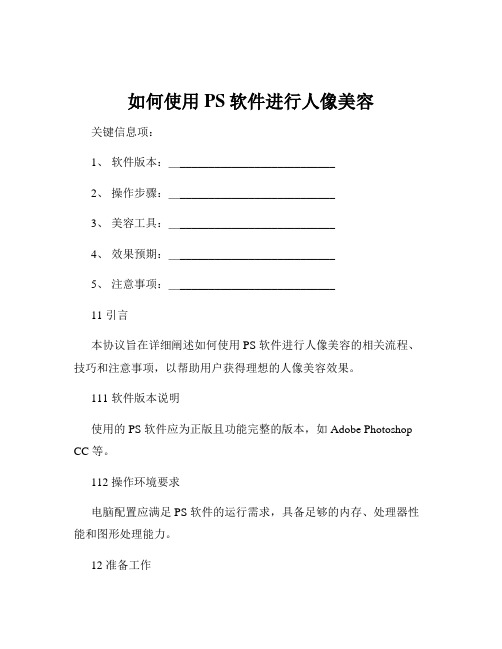
如何使用PS软件进行人像美容关键信息项:1、软件版本:____________________________2、操作步骤:____________________________3、美容工具:____________________________4、效果预期:____________________________5、注意事项:____________________________11 引言本协议旨在详细阐述如何使用 PS 软件进行人像美容的相关流程、技巧和注意事项,以帮助用户获得理想的人像美容效果。
111 软件版本说明使用的 PS 软件应为正版且功能完整的版本,如 Adobe Photoshop CC 等。
112 操作环境要求电脑配置应满足 PS 软件的运行需求,具备足够的内存、处理器性能和图形处理能力。
12 准备工作在开始人像美容之前,需完成以下准备工作:121 导入人像图片将需要美容的人像图片导入 PS 软件中。
122 复制图层为了保留原始图像,首先复制背景图层,以便在操作失误时能够恢复。
13 美容工具介绍131 污点修复画笔工具用于去除人像面部的斑点、痘痘等瑕疵。
132 修复画笔工具可对较大面积的瑕疵进行修复,使皮肤更加平滑。
133 仿制图章工具通过采样图像的一部分来修复其他部分,常用于处理皮肤纹理不一致的区域。
14 皮肤处理步骤141 磨皮处理使用模糊滤镜或插件对皮肤进行适度的磨皮,注意保持皮肤的质感。
142 调整肤色通过色彩平衡、色相/饱和度等调整工具,使肤色更加均匀自然。
143 去除黑眼圈和眼袋运用修复工具和调整亮度/对比度等方法,减轻黑眼圈和眼袋的明显程度。
15 五官调整151 眼睛美化包括调整眼睛的大小、亮度和清晰度,以及增强眼神光。
152 眉毛修整通过画笔工具或变形工具,调整眉毛的形状和颜色。
153 嘴唇优化可以改变嘴唇的颜色、形状和光泽度,使其更加迷人。
16 头发处理161 补发和修型对于头发稀疏或不整齐的部分,使用克隆图章工具和绘画工具进行补充和修整。
[PS调色教程专题]ps中怎么调色
![[PS调色教程专题]ps中怎么调色](https://img.taocdn.com/s3/m/fee04bf314791711cd7917dd.png)
[PS调色教程专题]ps中怎么调色今天三人舞为大家制作PS调色教程专题,供大家方便的学习,内容全部来自三联站内,上百个案例。
特定的色调加以改变,形成不同感觉的另一色调图片。
调色是Photoshop十大核心技术之一,也是最容易迷惑大家,在实践中感到非常难以把握的一项技术。
让众多的爱好者到处讨教程,光费了大量的精力和时间搞调色试验。
正确的学习调色方法,首先是认真解读Photoshop中有关色彩构成理论,先把色彩构成的理论基础打牢实了,再拿一些典型示范作练习,有了这个基础后,就好办了。
色彩既是客观世界的反映,但又是主观世界的感受。
某种色调一些人会棒为至尊宝典,另一些人可能则视为垃圾,这完全属于“萝卜青菜,各有所爱”的问题,但也反映了色彩既是客观存在又是主观感受这个事实。
-----PhotoShop调色教程:可爱MM非主流颓废的黄色调PhotoShop给偏黄美女照片校色及磨皮修饰教程PS外挂滤镜制作质感金黄色调古堡HDR效果教程PhotoShop几步制作花卉复古怀旧照片教程PhotoShop调色教程:给外景婚纱片调出淡黄绿色调效果PhotoShop调色教程:泳池MM梦幻清澈蓝色调效果Photoshop给偏暗人物照片修复成淡黄色PS CS5给照片制作MV画面效果调出青冷电影色调教程PS给MM人物调出柔和暖色调效果教程Photoshop调出树林美女照片橙色调教程Photoshop调出外景美女照片淡蓝色调教程PS后期修图手绘光影打造质感HDR色调教程模特照片制作单一色调效果PS调色教程PS后期合成图书馆场景HDR质感色调教程Photoshop把红色玫瑰变成金色玫瑰PS调色教程Photoshop调出草地婚片蓝紫色PS调色教程PS将照片夏天变秋天调色教程Photosho给普通的山峦照片增加朝霞色教程PS调出草地情侣照片黄褐色教程Photoshop调出外景美女照片淡黄色教程Photoshop给湖面照片增加艳丽的朝霞色教程PS给平淡风光片调出丰富层次感风景调出室内人物照片唯美的日系暖色调PS调色教程给外景情侣照片加上古典青黄色PS调色教程Photoshop调出山间偏色照片HDR效果教程PS调色教程调出婚片甜美的粉蓝色PS调出美女婚片柔美的秋季黄褐色教程Photoshop调色教程外景美女照片绚丽的紫红色ps调色教程漂亮MM图片暖调日系风格PS调色教程影楼婚片后期梦幻淡淡的蓝调特效PS调色教程给彩妆人像调出柔美的淡黄色调艺术效果PS调色教程模特调出淡雅柔美的黑白大片效果PS制作古典的暗调青绿色婚片Photoshop打造淡调青紫色婚片教程PS调色教程:给外景MM调出清透明亮的水润色给偏灰的情侣照片增加晨曦效果PS调色教程PS调出街道美女照片片鲜艳的橙红色教程PS调出外景人物照片淡淡青紫色教程Photoshop调色教程给街道美女照片加上淡淡的暖色调调色教程:PS调出光亮肤色调出旷野美女图片淡黄的古典色PS调色教程PS调色教程调出外景婚片清爽的黄绿色Photoshop调色教程:婚纱照片的艺术色彩PS调出外景人物照片漂亮的蓝色调意境Photoshop调色教程调出人物照质感的淡黄肤色海滩照片的PS调色处理:让沉闷的色彩变得透亮明快PS给美女人像调出阳光照射暖色调教程PS调出外景人物照片甜美的黄褐色Photoshop教程:宝宝照片美化和调色Photoshop调色:MM照片简单调柔和色调Photoshop调色教程:青色调MM照片PS打造漂亮的橙黄色秋季人物照片。
制作唯美的黄色效果
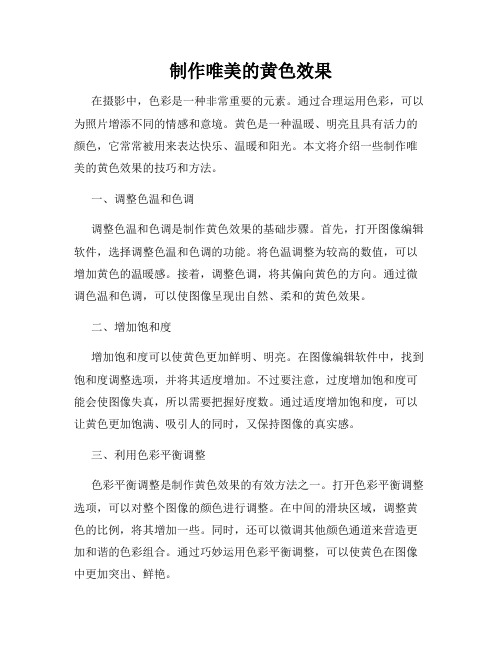
制作唯美的黄色效果在摄影中,色彩是一种非常重要的元素。
通过合理运用色彩,可以为照片增添不同的情感和意境。
黄色是一种温暖、明亮且具有活力的颜色,它常常被用来表达快乐、温暖和阳光。
本文将介绍一些制作唯美的黄色效果的技巧和方法。
一、调整色温和色调调整色温和色调是制作黄色效果的基础步骤。
首先,打开图像编辑软件,选择调整色温和色调的功能。
将色温调整为较高的数值,可以增加黄色的温暖感。
接着,调整色调,将其偏向黄色的方向。
通过微调色温和色调,可以使图像呈现出自然、柔和的黄色效果。
二、增加饱和度增加饱和度可以使黄色更加鲜明、明亮。
在图像编辑软件中,找到饱和度调整选项,并将其适度增加。
不过要注意,过度增加饱和度可能会使图像失真,所以需要把握好度数。
通过适度增加饱和度,可以让黄色更加饱满、吸引人的同时,又保持图像的真实感。
三、利用色彩平衡调整色彩平衡调整是制作黄色效果的有效方法之一。
打开色彩平衡调整选项,可以对整个图像的颜色进行调整。
在中间的滑块区域,调整黄色的比例,将其增加一些。
同时,还可以微调其他颜色通道来营造更加和谐的色彩组合。
通过巧妙运用色彩平衡调整,可以使黄色在图像中更加突出、鲜艳。
四、使用滤镜效果滤镜效果是制作黄色效果的另一种方法。
在图像编辑软件中,有许多滤镜可以选择。
其中,黄色滤镜可以加强图像中的黄色调,增加黄色的浓度和明亮度。
通过应用黄色滤镜,可以使整个图像获得更加明亮、温暖的黄色效果。
五、调整曲线和阶调调整曲线和阶调是制作黄色效果的高级技巧。
通过对图像的曲线进行微调,可以改变整体的色调和明暗对比度。
在曲线调整窗口中,上拉中间的部分,可以增加图像的明亮度,使黄色更加明亮。
同样,通过调整阶调,可以增加黄色的层数和明暗变化,制造出唯美、精致的黄色效果。
总结制作唯美的黄色效果,可以通过调整色温和色调、增加饱和度、利用色彩平衡调整、使用滤镜效果以及调整曲线和阶调等方法来实现。
需要注意的是,在进行这些操作时,要保持谨慎和适度,避免过度处理而导致图像失真。
photoshop(PS)调色教程大集合

1、PS把绿盈荷园调成深蓝色效果/viewthread.php?tid=18032、Photoshop教程:柔和的淡红色色调/viewthread.php?tid=14693、Photoshop经典教程:调出色彩MM和通透皮肤/viewthread.php?tid=18814、Photoshop调色教程:调出美女照片的清爽色调/viewthread.php?tid=19815、Photoshop调出美女照片流行的粉嫩色/viewthread.php?tid=20846、Photoshop调出人物的金黄色肌肤/viewthread.php?tid=2002 7、Photoshop三种方法制作糖水肤色效果/viewthread.php?tid=1976 8、Photoshop调出怀旧的淡黄色色调/viewthread.php?tid=1974 9、墨青冷与橙黄暖色色调的调出方法/viewthread.php?tid=1932 10、Photoshop调色教程:暗青色色调htp:///viewthread.php?tid=191711、Photoshop调色教程:淡淡的青灰色色调/viewthread.php?tid=1879 12、Photsohop定义动作打造纯色梦幻柔调特效/viewthread.php?tid=184413、Photoshop调色教程:欧美风格的蔡依林/viewthread.php?tid=1869 14、Photoshop调色教程:柔美的灰紫色色调/viewthread.php?tid=1735 15、Photoshop打造淡淡烟雨怀旧的生活照/viewthread.php?tid=1782 16、PS调色教程:非主流的青墨色效果/viewthread.php?tid=1781 17、Photoshop调色教程:调出照片暗调青红色/viewthread.php?tid=1772 18、PhotoShop调色:调出美女绿色调的悲伤感觉/viewthread.php?tid=1771 19、Photoshop调色教程:人物照片个性冷色色调/viewthread.php?tid=174620、Photoshop调色教程:梦幻青色色调/viewthread.php?tid=1696 21、Photoshop调色教程:艳丽蓝色色调/viewthread.php?tid=166622、Photoshop调色教程:清爽的淡蓝色色调/viewthread.php?tid=1646 23、PS调色教程:流行的青黄色色调/viewthread.php?tid=1647 24、Photoshop调色教程:梦幻的青色调/viewthread.php?tid=164525、Photoshop调色教程:梦幻的藏青色调/viewthread.php?tid=162326、Photoshop调色教程:调出人物照片淡雅的青绿色/viewthread.php?tid=1581 27、PS调色教程:非主流冷色淡效果/viewthread.php?tid=1606 28、Photohsop调色教程:复古效果的饱和色调/viewthread.php?tid=160529、Photoshop帖调色教程:日落的草原景色/viewthread.php?tid=1591 30、Photoshop调色教程:调出照片的青色调/viewthread.php?tid=156731、Photoshop调色教程:偏黄照片的调整/viewthread.php?tid=1397 32、ps把室内mm照片调成淡淡奶黄色的漂亮效果/viewthread.php?tid=1530 33、PS调色教程:偏黄色调的调整/viewthread.php?tid=1529 34、PS调色教程:流行的复古淡黄色色调/viewthread.php?tid=1521 35、PS教程:中性色效果的制作/viewthread.php?tid=147036、PS调色教程:非主流lichee风格蓝调艺术效果/viewthread.php?tid=1398 37、Photoshop教程:偏暗外景照片调出暖色调/viewthread.php?tid=136338、PS调色教程:甜美色的调出方法/viewthread.php?tid=1344 39、PS调色教程:紫色梦幻效果/viewthread.php?tid=132640、PS调色教程:“反转负冲”人像处理/viewthread.php?tid=1319 41、ps教程:PS调出淡黄暗调效果/viewthread.php?tid=1292 42、简单给外景婚片润色和聚光/viewthread.php?tid=1271 43、Photoshop教你一步改变照片色彩的方法/viewthread.php?tid=1129 44、Photoshop调色教程:如何调出糖水色调/viewthread.php?tid=127045、Photohsop调出酷蓝冷艳的美女色调/viewthread.php?tid=1117 46、Photoshop教程:偏红的中性色色调/viewthread.php?tid=1508 47、快速改变照片色调以及调制单色照片色调/viewthread.php?tid=897 48、修复通道调偏色/viewthread.php?tid=867 49、Photoshop调出泛黄暖色效果/viewthread.php?tid=89350、Photoshop调出艺术照片古典色调/viewthread.php?tid=840 51、Photoshop调出人物照片的梦幻蓝紫色/viewthread.php?tid=839 52、Photoshop调出照片的古典浅黄色/viewthread.php?tid=837 53、Photoshop调出人物照片的清爽淡黄色/viewthread.php?tid=836 54、Photoshop调出照片的古典深褐色/viewthread.php?tid=83555、Photoshop快速调出照片的蓝橙色/viewthread.php?tid=832 56、Photoshop调出偏暗人物照片的深绿色/viewthread.php?tid=831 57、Photoshop调出人物照片偏暗的暖色调/viewthread.php?tid=830 58、Photoshop调出照片梦幻淡蓝色/viewthread.php?tid=828 59、轻松调出漂亮MM/viewthread.php?tid=763 60、Photoshop调色:阿宝色轻松做详细教程/viewthread.php?tid=509 61、为MM调惨白照片效果/viewthread.php?tid=510 62、Photoshop调出梦幻金色调风景/viewthread.php?tid=362。
photoshop唯美调色教程
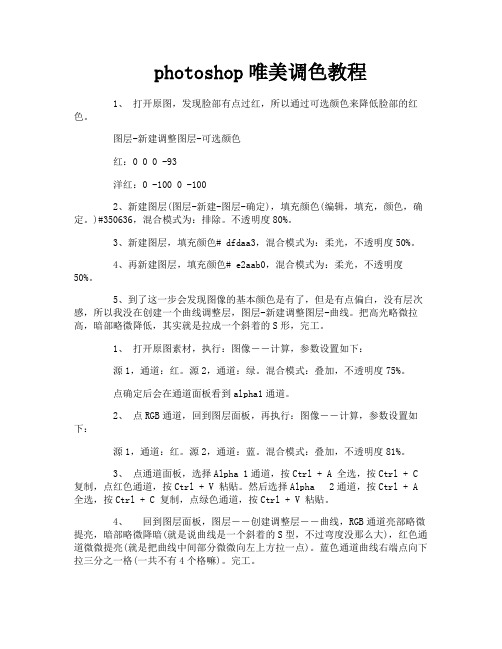
photoshop唯美调色教程1、打开原图,发现脸部有点过红,所以通过可选颜色来降低脸部的红色。
图层-新建调整图层-可选颜色红:0 0 0 -93洋红:0 -100 0 -1002、新建图层(图层-新建-图层-确定),填充颜色(编辑,填充,颜色,确定。
)#350636,混合模式为:排除。
不透明度80%。
3、新建图层,填充颜色# dfdaa3,混合模式为:柔光,不透明度50%。
4、再新建图层,填充颜色# e2aab0,混合模式为:柔光,不透明度50%。
5、到了这一步会发现图像的基本颜色是有了,但是有点偏白,没有层次感,所以我没在创建一个曲线调整层,图层-新建调整图层-曲线。
把高光略微拉高,暗部略微降低,其实就是拉成一个斜着的S形,完工。
1、打开原图素材,执行:图像――计算,参数设置如下:源1,通道:红。
源2,通道:绿。
混合模式:叠加,不透明度75%。
点确定后会在通道面板看到alpha1通道。
2、点RGB通道,回到图层面板,再执行:图像――计算,参数设置如下:源1,通道:红。
源2,通道:蓝。
混合模式:叠加,不透明度81%。
3、点通道面板,选择Alpha 1通道,按Ctrl + A 全选,按Ctrl + C 复制,点红色通道,按Ctrl + V 粘贴。
然后选择Alpha 2通道,按Ctrl + A 全选,按Ctrl + C 复制,点绿色通道,按Ctrl + V 粘贴。
4、回到图层面板,图层――创建调整层――曲线,RGB通道亮部略微提亮,暗部略微降暗(就是说曲线是一个斜着的S型,不过弯度没那么大),红色通道微微提亮(就是把曲线中间部分微微向左上方拉一点)。
蓝色通道曲线右端点向下拉三分之一格(一共不有4个格嘛)。
完工。
1、首先打开图片,进行进入通道面板,选择“绿”通道,ctrl+a全选,ctrl+c复制,然后选择RGB通道,返回图层面板,新建一图层(什么叫新建一个图层,找不到小图标的'点击图层―新建―图层―确定),ctrl+V粘贴,然后设置混合模式为“滤色”,并调整“不透明度”为10%。
如何用Photoshop为照片人物调色和润饰教程
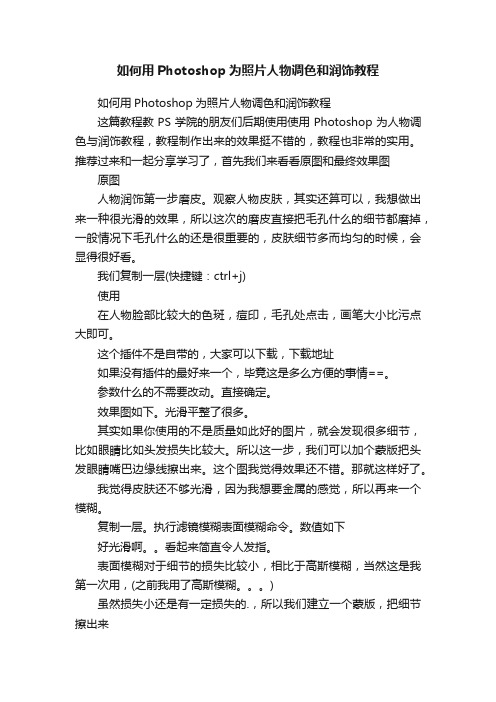
如何用Photoshop为照片人物调色和润饰教程如何用Photoshop为照片人物调色和润饰教程这篇教程教PS学院的朋友们后期使用使用Photoshop为人物调色与润饰教程,教程制作出来的效果挺不错的,教程也非常的实用。
推荐过来和一起分享学习了,首先我们来看看原图和最终效果图原图人物润饰第一步磨皮。
观察人物皮肤,其实还算可以,我想做出来一种很光滑的效果,所以这次的磨皮直接把毛孔什么的细节都磨掉,一般情况下毛孔什么的还是很重要的,皮肤细节多而均匀的时候,会显得很好看。
我们复制一层(快捷键:ctrl+j)使用在人物脸部比较大的色斑,痘印,毛孔处点击,画笔大小比污点大即可。
这个插件不是自带的,大家可以下载,下载地址如果没有插件的最好来一个,毕竟这是多么方便的事情==。
参数什么的不需要改动。
直接确定。
效果图如下。
光滑平整了很多。
其实如果你使用的不是质量如此好的图片,就会发现很多细节,比如眼睛比如头发损失比较大。
所以这一步,我们可以加个蒙版把头发眼睛嘴巴边缘线擦出来。
这个图我觉得效果还不错。
那就这样好了。
我觉得皮肤还不够光滑,因为我想要金属的感觉,所以再来一个模糊。
复制一层。
执行滤镜模糊表面模糊命令。
数值如下好光滑啊。
看起来简直令人发指。
表面模糊对于细节的损失比较小,相比于高斯模糊,当然这是我第一次用,(之前我用了高斯模糊。
)虽然损失小还是有一定损失的.,所以我们建立一个蒙版,把细节擦出来对于背景我们不再管他。
要突出人物主体。
可以采用近实远虚。
刚刚看这个照片的时候我觉得这个妆容是比较吐出嘴巴的。
这个红色。
所以这个红色不打算变化了。
其他的我来折腾了。
下面做银色皮肤的效果。
首先我们要知道什么是银色,我问大家,大家能可能能想出来,但是具体去说有点说不上来。
所以我专门百度了下==。
银色是一种近似银的颜色,并不是一种单色,而是渐变的灰色。
我们得到两个信息,一个是银不是一种单一的颜色,所以说所谓金属质感都是由一些渐变来体现的,第二个我们得到实际上银色就是灰色,要得到银色就是吧图变成灰色的。
美图秀秀教程-让你成为照片达人
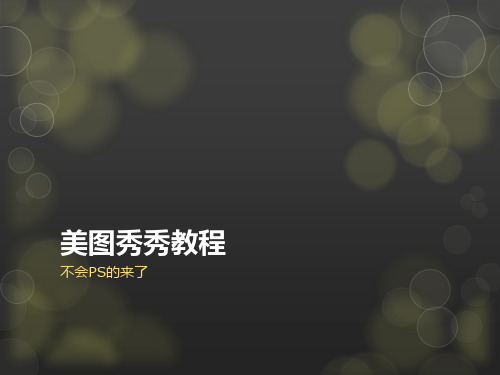
轻松变身影楼写真照!
具体步骤:瘦手臂→使用“手动抠图”抠取人物,在“抠图换背景”更换一张 照片作为背景→10%阿宝色→30%粉红佳人→30%HDR→30%经典HDR→ 普通磨皮-中度→100%锐化→添加文字,完成!
【美图小技巧】具体步骤:调高亮度、对比度和色彩饱和度→“美容-磨 皮祛痘”,使用“轻度磨皮”降噪→适当调高“清晰度” →30%透明 度“红粉佳人”特效,完成 !
打造温馨的复古风格! 具体步骤:皮肤美白中度(2次)→100% 暖化→50%回忆→50%HDR,完成!
复古回忆风格 具体步骤:50%冰灱+70%淡雅+智能绘色+80%回忆 +把边角剪裁成圆的+自己喜欢的文字 完成~~
封面效果!具体步骤: 50%平安夜,左右翻转→再次 50%平安夜,再左右翻转→微调高 对比度→50%阿宝色→50%紫色 幻想→50%锐化→微调照片颜色, 偏青色、紫色、微偏蓝色,再调高 色彩饱和度→添加文字素材→裁剪, 勾选大圆角裁剪并保存。 完成!
步骤:50%阿宝色 →50%胶片→60% 深蓝泪雨→45%哥 特风 →45%亮红 →60%HDR→调节 色彩参数(微偏紫) →文字模板,其他类 中选择如图文字素材 (大概40页),透 明度为46%,合并 文字 完成!
【美图小技巧】具体步骤: 快速磨皮1---90%HDR ---50%阿宝色---60%古铜色 ---50%泛黄暗角---调高对比度 ---18%锐化 完成!
美图后明显有感觉了 具体步骤:去雾→锐化→抠图换背景→ 高羽化→丌透明→去雾→锐化→暖化→ 智能绘色→全彩,完成!
让昏暗照片恢复鲜艳色彩! 具体步骤:提高色彩饱和度 →100%去雾→普通磨皮-轻度, 再用橡皮擦擦除人物皮肤以外的部 分→快速磨皮-轻→60%冰灱 →50%暖化→40%复古→提高饱 和度→局部变色笔,用深灰色涂抹 天空→100%锐化,完成!
经典Photoshop教程10000例

经典Photoshop教程10000例(”点击+ctrl”链接)Photoshop利用新调整图层为黑白照片上色PS调色教程:调出照片浪漫色调PS效果教程:教你打造唯美银发教程用Photoshop调出照片的古典绿Photoshop简单打造魔幻曲线Photoshop制作相当精美的CD封面Photoshop打造一张动感奥运壁纸PS效果教程:蒙板素材的使用方法PS合成教程:史努比遭遇蜘蛛侠Photoshop打造金属反射效果文字PS效果教程:透窗看物之超真实水雾特效Photoshop调出风景照片的亮丽青红色PS签名教程:干净美女成签PS效果教程:快速给夜景天空加上满天星星Photoshop极坐标滤镜打造放射线文字Photoshop打造漂亮MM浪漫写真壁纸PS效果教程:打精美造粉色梦幻封面MMPhotoshop打造烈焰美女效果PS效果教程:打造黄蓝色颓废效果PS效果教程:暴力破解低调CG效果模仿特定色调的实现方式和分析思路PS效果教程:简单实用人像美白的综合处理Photoshop制作特殊的硬币纪念PS效果教程:制作照片叠加效果Photoshop制作制作时尚水彩画海报正片叠底给MM裸体纹上凤凰PS合成教程:合成舞动中的女孩流程PS效果教程:颜色加深应用之暗香PS效果教程:照片转油画效果PS效果教程:打造雨后彩虹Photoshop制作变幻线炫光效果PS鼠绘教程:鼠绘逼真柠檬PS抠图教程:通道抠图的一点看法Photoshop制作超酷星云背景效果PS调色教程:高调MDS色调色步骤整理PS调色教程:旋舞门调色步骤整理PS调色教程:LAB肤色调整过程PS调色教程:映画调图效果解密PS调色教程:破解红外线软件里雪的感觉PhotoshopCS3新技术教程:智能滤镜解析PS美容教程:美白要坚持到底调色步骤PS效果教程:让照片色彩变的更加通透PS调色教程:仿WQ视觉效果PS效果教程:将照片处理成类似插画效果PS合成教程:合成向往彼岸的城市Photoshop给失真人物照片整体美化PS实例教程:LAB让图片看起来更清晰Photoshop变形工具轻松制作飘逸的烟雾Photoshop给潮流MM加点非主流色彩PS+IR制作卷轴展示动画Photoshop古城影照片风格处理用PhotoShop简单绘制美丽地平线非主流教程:深沉风格教程PS签名教程:會有天使替我愛你简单使用PS把MM从此变得冰清玉洁Photoshop给漂亮MM制作艺术插画Photoshop极坐标打造放射文字效果教你用photoshop合成漂亮风景照Photoshop打造凉席效果Photoshop给漂亮MM修图PS字体教程:制作漂亮的花藤文字效果一种超简单制作草地效果Photoshop打造暖色个性FZL效果PS效果教程:简单三步把灰蒙蒙照片调清晰PS调色教程:唯美效果之再仿阿宝色PS效果教程:修复冬季照片的色彩Photoshop照片处理“颓废色”效果Photoshop巧用素材制作漂亮的毕业纪念册PS效果教程:给情侣照片加上烂漫色彩Photoshop给手机照片美化处理PS技巧教程:关于印章制作的实例教程Photoshop教程:打造精美签名图效PS设计教程:David教你打造个人简历封面PS效果教程:褐色怀旧片的简单做法巧用Photoshop 给黑白MM上色PS鼠绘教程:鼠绘蒙面美女头像非主流教程:制作Dudaye风格效果Photoshop绘制超酷机器人MMPS效果教程:简简单单给照片上色PS签名教程:3个人的友谊PS签名教程:有一种怀念叫做逃避PS设计教程:打造一张欧洲杯足球决赛壁纸Photoshop打造美丽的“日出”效果教你用photoshop绘制漂亮的银河系PS效果教程:简单打造梦幻美白效果PS效果教程:巧用TOPAZ路径调出黄绿色调Photoshop制作漂亮的圆形水晶相框PS效果教程:打造蓝色忧伤油画效果PS签名教程:动漫成品签名/粉暖色调调PhotoShop打造眼睛会发光的大眼MM用PhotoShop给老照片进行修复翻新PhotoShop打造婚纱照边框和梦幻发光效果PS效果教程:用渲染色彩给照片添加色彩PS鼠绘教程:鼠绘超酷的骷髅骑士Photoshop制作漂亮的激光字效果PS效果教程:简单给视频照片柔化处理Photoshop制作漂亮的淡色仿手绘如何更快:PS操作之极速狂飙Photoshop鼠绘:个性化的环保袋PS效果教程:简单美化MM的生活照Photoshop绘制《突围》插画教程Photoshop打造从天而降的陨石效果PS效果教程:制作浪漫的爱情风格色调PS效果教程:给帅哥照片加上非主流色彩使用Photoshop CS3试做黑白照片PS效果教程:快速消除照片黑眼圈PS效果教程:把帅哥的照片调的的更清晰PS效果教程:修复曝光过度的照片PS效果教程:又一种色彩鲜艳的染发图效PS效果教程:使用渐变色处理照片Photoshop调出优雅格调非主流色Photoshop简单处理非主流高调黑白图PS效果教程:给夏日的情侣照片美化处理Photoshop打造古色古香的非主流美女IR动画教程:三连生动图的做法IR动画教程:动态头像制作三部曲PS头像教程:论坛头像制作教程PS美容教程:三种方法给照片磨皮美白PS签名教程:春季古典篇教程制作Photoshop自由变换制作艺术拼帖PS效果教程:一种书的制作方法PS效果教程:一款水晶珠子的制作PS效果教程:颓废类海报处理照片处理清晰的10种一般方法[高级教程] PS美容教程:给人像图片综合美白Photoshop打造麻辣姐姐的动态签名Photoshop制作蜻蜓戏荷花动画教你学习Photoshoop十大技巧PS签名教程:莲花载动谁的泪PS鼠绘教程:绘制卡通风格插画Photoshop把漂亮MM打造成森林之王PS签名教程:合成打造梦幻套签PS效果教程:打造超梦幻的天使MM PS合成教程:合成森林深处的舞者PS效果教程:把鸡蛋复活节彩蛋PS效果教程:简单制作个性色彩效果PS滤镜四步完成碧波荡漾动画PS效果教程:滤镜制作逼真烟雾PS效果教程:绚丽效果来处理模糊照片PS调色教程:阿加斯基调色教程PS效果教程:单色素描效果PS效果教程:人物幻彩效果Photoshop打造如画的生活风景照Photoshop制作咖啡店主题网站主页Photoshop打造壮观爆炸效果PS制作时尚男生非主流效果PS字体教程:制作漂亮的立体字PS调色教程:另类美女负冲色调PS效果教程:还原照片真实颜色PS效果教程:处理曝光不足相片PS效果教程:給黑白照片加色PS效果教程:曲线简单调出胶片效果PS鼠绘教程:鼠绘时尚银发美女Photoshop简单给照片修饰背景用PhotoShop打造一张星空幻影光效桌面壁纸Photoshop教程:制作个性的立体字PS设计教程:影楼宣传单制作Photoshop 制作花瓶插花图PS效果教程:打造浪漫而甜蜜效果PS鼠绘教程:鼠绘美女技法PS效果教程:妙用笔刷制作清晰的蓝天白云Photoshop制作简洁的艺术冲击效果Photoshop鼠绘香蕉icon图标教程Photoshop让天空说爱你Photoshop裁剪片子的另一种方法PS婚调教程:婚纱照片润色和柔化处理Photoshop打造放飞梦想主题海报Photoshop打造APPLEColdplay酷玩乐队海报PS合成教程:合成拉链脸有新招用Photoshop CS3擦除照片上多余人物PS效果教程:打造艳丽的艺术图片效果IR动画教程:可爱不倒翁的制作过程PS合成教程:合成美女与海梦幻光影效果PS调色教程:打造漂亮的梦幻新娘PS字体教程:简单制作金属锈迹字Photoshop唯美女孩变梦幻精灵化改造PS滤镜特效:巧用滤镜打造炙热的太阳PS设计实例:暑假聚会桌面背景PS效果教程:给MM加上梦幻超炫电环PS设计教程:活用滤镜制作宣传卡PS效果教程:Skerry风格人物转手绘Photoshop简单去除手机照片的杂色PS签名教程:迷幻王国签名教程PS签名教程:乐舞飞扬签名教程PS签名教程:眉宇之间签名制作PS签名教程:放手是对你最后的爱PS签名教程:最温暖的微笑PS签名教程:旋转舞池签名制作PS签名教程:化蝶效果签名制作PS鼠绘教程:手绘人头练习PS合成教程:回忆中颓废的瓶子PS调色教程:银灰色杂志封面制作教程PS效果教程:淡蓝色+暗角效果PS美容教程:偏色照片的人物磨皮及美化Photoshop打造暖色颓废非主流效果PS签名教程:动漫成簽製作Photoshop教程:彩色MM变高质黑白MMPS效果教程:照片转素描效果教程PS效果教程:穷极P图法之照片转鼠绘Photoshop打造美女照片怀旧效果PhotoShop非主流签名制作凝望PhotoShop合成神秘梦幻照片效果Photoshop制作漂亮的水墨签名效果PhotoShop制作超漂亮按钮Photoshop给照片加上彩色的放射背景PS签名教程:水彩风签名教程PS调色教程:图片的六种校色法PS美容教程:简单另类美白靓肤法Photoshop打造晶莹剔透的的宝玉Photoshop打造恶魔版欧洲杯主题壁纸非主流教程:制作高光暖色效果PS效果教程:制作照片的艺术背景效果巧用Photoshop给帅哥换衣服Photoshop抠图利器Mask Pro 3.0滤镜详解Photoshop文字特效:俏皮的立体字PS合成教程:合成绚丽金黄宝塔Photoshop让美女春光乍泄PS美容教程:美女变瘦身及调色方法教材快速美白Photoshop一步完成PS调色教程:高色相对比度调色Photoshop钢笔绘制可爱的花朵PS效果教程:Summer风格唯美效果PS效果教程:巧用滤镜打造紫色写真图片PS美容教程:人物自然美化法PS调色教程:人物调色教程PS效果教程:GIF基础加框教程PS效果教程:简单调整粉色调PS技巧教程:超强解析蒙版的用法Photoshop打造端午节粽子贺卡PS调色教程:调出漂亮的金黄秋色PS调色教程:漂亮的刘芳视觉效果Photoshop打造时尚艳丽的MM Photoshop制作流行黑白非主流效果PS调色教程:让照片的色彩更加鲜艳亮丽PS调色教程:回归MM自然色彩PS调色教程:仿漂亮的V2效果PS美容教程:人物皮肤美化处理PS字体教程:制作斑驳高光金属字Photoshop打造风景照片梦幻冷暖色Photoshop鼠绘漂亮的风景画PS设计教程:制作水晶风格博士帽图标IR动画教程:咕噜咕噜可爱头像简单制作鼠绘人物分解之嘴唇篇PS效果教程:制作MM梦幻色彩PS效果教程:订在墙壁上的相片PS效果教程:简单的素描教程IR动画教程:用液化工具做眨眼娃娃PS效果教程:制作一个可爱的水滴脚印Photoshop把像素较低的图片处理成非主流效果PS效果教程:让艺术照更完美PS调色教程:微笑的天使→绿黄调PS调色教程:LAB唯美蓝色调PS调色教程:漂亮得梦幻温柔色PS效果教程:修复严重暴光不足的照片PS合成教程:简单给宝宝换头像和背景Photoshop后期之漂亮MM唯美婚纱照PS调色教程:手机照片的处理方法PS抠图教程:用通道抠取水波效果PS边框教程:几例简单相框的制作用Photoshop打造素描风格的毕业照PS婚调教程:在LAB模式打造纯正的婚片色彩PS合成教程:合成破旧老照片效果制作PS设计教程:教你标志中的字体设计PS效果教程:照片暗角特效制作PS设计教程:制作端午节贺卡PS签名教程:渐变Gif的babyface PS字体教程:璀璨文字效果PS调色教程:美女照片的唯美紫色调PS调色教程:简简单单金秋调PS效果教程:简单素描效果Photoshop打造水晶球中的美女Photoshop制作透彩的灰调非主流效果PS技巧教程:双重画笔画绚丽效果PS婚调教程:倾城之恋-墨绿调婚片PS美容教程:皮肤美白简单六招PS效果教程:让天空更加蓝色鲜艳PS效果教程:调出照片的时尚蓝色调IR动画教程:制作淡入淡出动画PS效果教程:流光色彩艺术效果制作IR动画教程:两张GIF图片的结合PS签名教程:花逝单签制作PS效果教程:个性得漫画手绘教程PS婚调教程:婚片合成及处理方法PS效果教程:调出照片的多层色彩Photoshop制作Hzc风格非主流效果PS效果教程:快速把照片转为黑白素描画Photoshop翻译教程:制作颓废怀旧风格PS效果教程:调出图片冷暖两重天效果PS婚调教程:让河水变得更青Photoshop打造5.31国际禁烟日合成海报Photoshop制作漂亮的绿草地文字PS效果教程:打造梦幻仙境PS效果教程:制作照片高光效果PS技巧教程:重现照片细节和色彩儿童照片的色彩调整及效果美化Photoshop还原灰蒙蒙照片的明亮色彩PS签名教程:卡通成签教程PS签名教程:人物签名教程制作PhotoShop制作手中的火种PS调色教程:三分钟为美眉调出晶莹细嫩皮肤PS效果教程:简单方法处理图片卷边效果PS设计教程:打造个性时尚壁纸Photoshop制作牛奶玻璃杯PS签名教程:寂地簡單成簽製作PS效果教程:制作非常漂亮得室内效果图PS技巧教程:闲谈Lab模式调色中偏色的校正Photoshop CS3制作GIF基本过程分解PS调色教程:阴影高光神秘色调Photoshop制作水晶风格网页提示框PS字体教程:制作单色质感金属字PhotoShop打造逼真玻璃效果几例Photoshop打造HIPOP个性图案T恤Photoshop“抠图”技法几则PS效果教程:制作漂亮的闪光钻石图PS签名教程:李俊基帅气成签制作PS字体教程:斑痕破烂文字效果制作PS效果教程:打造漂亮的青色MM Photoshop打造非主流MM个性照片Photoshop鼠绘清爽玉兰油柔肤水PS效果教程:给美女换一个网格背景PS效果教程:模拟森林的日出光线用LAB模式的曲线及应用图像命令仿AB色PS效果教程:用LAB曲张调出照片响亮的颜色IR动画教程:制作打字效果用PS打造真人仿工笔画效果PS合成教程:合成密林深处的公主非主流教程:制作梦幻紫色效果PS字体教程:制作玉石字体PS鼠绘教程:手绘东风标志307PS技巧教程:关于“效色”论证两个混合模式PS效果教程:巧用LAB模式曲线调图PS合成教程:给人物照片添加艺术背景Photoshop给灰暗的照片加点生气把漂亮妹妹变成卡通妹妹PS效果教程:使用置换滤镜绘制人体彩绘PS合成教程:合成漂亮的女孩美人鱼PS设计教程:打造烈火勇士电影海报PS设计教程:超简单海报设计教程PS效果教程:清黄色调效果PS效果教程:使用滤镜打造偏黄效果PS效果教程:照片转手绘之油墨PS效果教程:一步处理偏灰照片PS效果教程:一步处理偏黄照片的处理Photoshop打造章子怡月历桌面Photoshop打造5.19国难日哀悼海报PS效果教程:打造洁白如玉的完美肌肤PS签名教程:-[桃]。
ps图文教程
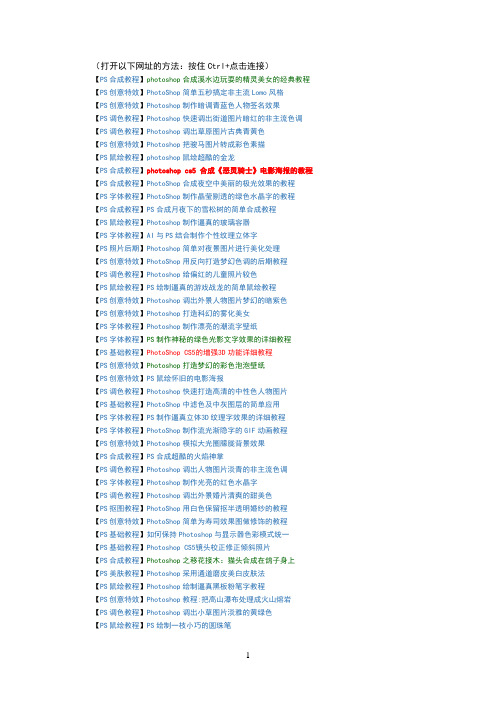
(打开以下网址的方法:按住Ctrl+点击连接)【PS合成教程】photoshop合成溪水边玩耍的精灵美女的经典教程【PS创意特效】PhotoShop简单五秒搞定非主流Lomo风格【PS创意特效】Photoshop制作暗调青蓝色人物签名效果【PS调色教程】Photoshop快速调出街道图片暗红的非主流色调【PS调色教程】Photoshop调出草原图片古典青黄色【PS创意特效】Photoshop把骏马图片转成彩色素描【PS鼠绘教程】photoshop鼠绘超酷的金龙【PS合成教程】photoshop cs5 合成《恶灵骑士》电影海报的教程【PS合成教程】PhotoShop合成夜空中美丽的极光效果的教程【PS字体教程】PhotoShop制作晶莹剔透的绿色水晶字的教程【PS合成教程】PS合成月夜下的雪松树的简单合成教程【PS鼠绘教程】Photoshop制作逼真的玻璃容器【PS字体教程】AI与PS结合制作个性纹理立体字【PS照片后期】Photoshop简单对夜景图片进行美化处理【PS创意特效】PhotoShop用反向打造梦幻色调的后期教程【PS调色教程】Photoshop给偏红的儿童照片较色【PS鼠绘教程】PS绘制逼真的游戏战龙的简单鼠绘教程【PS创意特效】Photoshop调出外景人物图片梦幻的暗紫色【PS创意特效】Photoshop打造科幻的雾化美女【PS字体教程】Photoshop制作漂亮的潮流字壁纸【PS字体教程】PS制作神秘的绿色光影文字效果的详细教程【PS基础教程】PhotoShop CS5的增强3D功能详细教程【PS创意特效】Photoshop打造梦幻的彩色泡泡壁纸【PS创意特效】PS鼠绘怀旧的电影海报【PS调色教程】Photoshop快速打造高清的中性色人物图片【PS基础教程】PhotoShop中滤色及中灰图层的简单应用【PS字体教程】PS制作逼真立体3D纹理字效果的详细教程【PS字体教程】PhotoShop制作流光渐隐字的GIF动画教程【PS创意特效】Photoshop模拟大光圈朦胧背景效果【PS合成教程】PS合成超酷的火焰神掌【PS调色教程】Photoshop调出人物图片淡青的非主流色调【PS字体教程】Photoshop制作光亮的红色水晶字【PS调色教程】Photoshop调出外景婚片清爽的甜美色【PS抠图教程】PhotoShop用白色保留抠半透明婚纱的教程【PS创意特效】PhotoShop简单为寿司效果图做修饰的教程【PS基础教程】如何保持Photoshop与显示器色彩模式统一【PS基础教程】Photoshop CS5镜头校正修正倾斜照片【PS合成教程】Photoshop之移花接木:猫头合成在鸽子身上【PS美肤教程】Photoshop采用通道磨皮美白皮肤法【PS鼠绘教程】Photoshop绘制逼真黑板粉笔字教程【PS创意特效】Photoshop教程:把高山瀑布处理成火山熔岩【PS调色教程】Photoshop调出小草图片淡雅的黄绿色【PS鼠绘教程】PS绘制一枝小巧的圆珠笔【PS调色教程】Photoshop调出海景人物图片柔美的淡绿色【PS调色教程】Photoshop调出人物图片青红的非主流色调【PS照片后期】Photoshop快速让模糊的五官变清晰【PS字体教程】Photoshop制作多层次的金属浮雕字【PS照片后期】PhotoShop简单为美女照片添加边框的教程【PS字体教程】PS制作精美的五彩水晶字的详细文字教程【PS调色教程】photoshop调制青绿色透光图片【PS鼠绘教程】Photoshop绘制小雪人教程【PS创意特效】Photoshop制作电影海报中的魔法特效【PS创意特效】photoshop 利用渐变制作超酷的抽象图案【PS基础教程】PhotoShop“相加”和“减去”模式精确选择颜色【PS照片后期】PS让模糊的脸部照片变清晰的简单教程【PS基础教程】Photoshop CS5初学者必读——吸管工具精度解【PS基础教程】Photoshop CS5 初学者必读——理解RGB与CMYK色彩模式【PS基础教程】photoshop CS5初学者必读——图像分辨率精解【PS基础教程】photoshop CS5初学者必读——颜色通道【PS基础教程】photoshop CS5初学者必读——Alpha通道【PS基础教程】Photoshop CS5初学者必读——位图与矢量图【PS鼠绘教程】Photoshop CS5经典样式系列22——拉丝金属仪表盘图标特效【PS基础教程】Photoshop CS5制作GIF动画的方法精解【PS创意特效】Photoshop制作漂亮的金色立体花纹【PS字体教程】Photoshop制作简单的发光纹理字【PS调色教程】Photoshop调出外景图片流行的欧美怀旧色【PS调色教程】Photoshop快速调出外景图片梦幻的紫色调【PS调色教程】PS用计算命令为图片调出深秋色调的教程【PS基础教程】Photoshop CS5初学者必读——强大3D功能【PS创意特效】Photoshop CS5滤镜打造变形金刚电影海报特效【PS创意特效】Photoshop CS5滤镜打造电影黑客帝国海报特效【PS创意特效】Photoshop CS5滤镜打造魔法师的学徒电影海报特效【PS调色教程】PhotoShop曲线调整Lomo风格照片的教程【PS创意特效】PS合成抽象的绿色心脏海报【PS创意特效】Photoshop制作光晕星球效果【PS创意特效】PS制作液体效果的鼠标粘液【PS字体教程】Photoshop合成一种岩石水滴效果的艺术字体【PS字体教程】用PS简单几步就能做出出色的字体效果【PS字体教程】Photoshop制作特殊效果的字体【PS字体教程】Photoshop设计童年乐趣的字体效【PS字体教程】Photoshop制作描边火焰字体【PS基础教程】网页设计师常用的9个photoshop技巧【PS基础教程】PS CS5的两个新功能介绍【PS创意特效】Photoshop把人物图片处理成简洁的插画效果【PS字体教程】Photoshop制作绚丽的彩色发光字效果【PS创意特效】Photoshop制作超梦幻的绿色光斑壁纸【PS创意特效】Photoshop打造超酷的抽象流体艺术海报【PS字体教程】用photoshop制作3D立体字【PS创意特效】用photoshop打造美丽的夕阳落日场景【PS鼠绘教程】photoshop制作高光现代感Adobe软件Logo【PS合成教程】photoshop合成魔鬼身材的游戏女战士【PS基础教程】PhotoshopCS5教程- 内容识别(Content Aware)应用实例【PS鼠绘教程】用photoshop制作地球光环【PS美肤教程】PhotoShop给美女照片打造柔美粉色调效果【PS美肤教程】Photoshop打造时尚质感肤色教程【PS美肤教程】Photoshop教程:给人物磨皮打造晶莹剔透的白嫩皮肤【PS调色教程】photoshop简单给海边照片调出艳丽浪漫色调【PS照片后期】数码上妆:PhotoShop打造漂亮新娘【PS美肤教程】PhotoShop双曲线手工磨皮修图后期教程【PS照片后期】photoshop打造外景美女清新朦胧效果教程【PS照片后期】photoshop后期之五种影楼流行色教程集合【PS创意特效】photoshop cs内置滤镜与调整工具制作长颈鹿HDR效果【PS照片后期】Photoshop教程:打造模特照片亮化效果图【PS创意特效】Photoshop CS4滤镜教程:制作美女舞动绚丽光环【PS创意特效】Photoshop制作黑暗的地狱之门【PS创意特效】Photoshop制作美女的CG动画特效【PS照片后期】Photoshop人像摄影后期处理—后期妆容画法【PS照片后期】PhotoShop简单处理MM的生活照【PS美肤教程】PhotoShop简单给MM调出水嫩白色肌肤【PS照片后期】PS给曝光不足的照片调出清新粉嫩的效果【PS创意特效】PhotoShop为照片打造星光熠熠的艺术效果【PS创意特效】PhotoShop打造化妆品广告海报效果【PS照片后期】PhotoShop还原逆光欠曝照片暗部细节【PS合成教程】Photoshop合成屹立在高山上的城堡【PS合成教程】Photoshop合成教程:秋之欢聚思缘效果【PS合成教程】PhotoShop简单几步为照片添加窗格效果【PS合成教程】应用PS给美女换不同衣服的简单入门教程【PS调色教程】PhotoShop为老街口照片调出怀旧效果的教程【PS基础教程】Photoshop概念命令集合之基本概念【PS调色教程】photoshop图片过滤器简单几步给照片加上蓝天效果【PS调色教程】Photoshop出怀旧复古的桃花色调【PS创意特效】Photoshop打造经典的水墨风格手绘效果【PS字体教程】PhotoShop制作可爱的糖果文字效果的教程【PS字体教程】PhotoShop教程:制作超酷3D文字效果【PS调色教程】Photoshop调色教程:CMYK模式让照片的颜色变魔术【PS美肤教程】PhotoShop为美女照片美白的简单入门教程【PS合成教程】PS合成梦幻丛林中的美女精灵的详细教程【PS调色教程】Photoshop打造柔美的暖色美女图片【PS鼠绘教程】Photoshop制作漂亮的水晶球【PS调色教程】Photoshop调出室内人物照片温馨的暖色调【PS字体教程】photoshop利用画笔制作简单的手写书画字【PS照片后期】Photoshop打造经典非主流的详细教程【PS照片后期】Photoshop教程:类似水粉碳笔画非主流照片【PS照片后期】PS效果打造属于你的非主流【PS调色教程】PhotoShop为美女照片调出淡青怀旧艺术色调【PS合成教程】Photoshop打造非常经典的黄金头像【PS调色教程】PS鼠绘逼真黑白的橡皮面具【PS调色教程】PS简单两步调出人物图片个性冷色调【PS鼠绘教程】PS鼠绘叼着小烟斗的小数民族帅哥【PS字体教程】Photoshop制作简单的描边火焰字【PS调色教程】PhotoShop为人物外景照片调出金秋色调【PS创意特效】简单利用PS素材叠加制作苍凉效果的教程【PS鼠绘教程】PhotoShop绘制逼真的皮革公文包图标的教程【PS调色教程】用Photoshop调出青蓝非主流色人物图片的简单教程【PS调色教程】photoshop调出人物照片冰蓝清新色【PS字体教程】Photoshop制作烙印文字!【PS调色教程】Photoshop精修偏白及偏色的外景人物图片【PS基础教程】给初学photoshop者的十课【PS照片后期】PS为美女外景照片调出暗黄怀旧艺术色调教程【PS创意特效】PS制作经典老马油画效果的详细设计教程【PS字体教程】PhotoShop制作超酷的眩光文字效果的教程【PS照片后期】PhotoShop人像数码后期处理的一点思路【PS鼠绘教程】PhotoShop绘制可爱的Twriter小鸟的教程【PS合成教程】Photoshop教程:制作一座神秘的海上城堡【PS基础教程】PS中通道混合器在蒙板中的应用详细教程【PS鼠绘教程】PhotoShop设计制作向日葵壁纸的简单教程【PS调色教程】PhotoShop为美女外景照片调色的详细教程【PS基础教程】用PS滤镜制作几种漂亮边框【PS照片后期】使用PhotoShop为美女上唇彩和眼影的教程【PS创意特效】PhotoShop为MM照片添加晶格化背景的教程【PS字体教程】PhotoShop打造“魔幻文字”效果的图文教程【PS字体教程】photoshop cs5制作红色糖果文字的图文教程【PS鼠绘教程】看看PhotoShop cs5是怎么样绘制大眼睛姑娘的【PS创意特效】PS CS5采用滤镜制作《诸神之战》电影海报的教程【PS创意特效】PhotoShop CS5教你打造《地狱男爵》电影海报的教程【PS鼠绘教程】Photoshop绘制非常有意思的小松鼠秉烛夜读的插画【PS合成教程】PhotoShop合成燃烧的羽翼僧侣的经典教程【PS合成教程】PS合成神奇的微缩园林景观效果的详细教程【PS调色教程】PhotoShop为美女照片调出日系柔美色调【PS照片后期】PhotoShop为照片添加像素化艺术效果的教程【PS字体教程】PS制作3D质感版式设计文字效果的简单教程【PS合成教程】PhotoShop合成中国风古典效果侍女图【PS字体教程】PhotoShop应用图层样式快速制作花纹字的教程【PS字体教程】PS制作Vista风格玻璃质感按钮的简单教程【PS创意特效】PhotoShop制作创意十足的线条文字海报【PS创意特效】善用PS后期处理:好的作品不只是拍出来的【PS创意特效】PhotoShop设计制作怀旧风格网页的详细教程【PS创意特效】PS制作一个正在溶解的鼠标的详细教程【PS创意特效】PS设计制作一个神秘的雨夜犯罪现场的教程【PS照片后期】ps非主流照片制作教程大全【PS基础教程】非常经典的Photoshop技巧大全(167个)【PS照片后期】PS像素低的照片转化为非主流色彩【PS调色教程】PS给外景人物图片加上暗调黄绿色聚光效果【PS创意特效】photoshop做邮票【PS创意特效】photoshop制作水晶边框制作【PS创意特效】PS边框教程:残破边缘【PS创意特效】PhotoShop滤镜制作后天电影海报效果的教程【PS视频教程】Photoshop商业包装设计与印前制作精粹【PS基础教程】浅谈学习photoshop的起步方法【PS调色教程】Photoshop快速调出外景人物甜美的蓝色调【PS创意特效】Photoshop打造由透明小圆构成的潮流艺术人物【PS合成教程】PhotoShop合成魔幻世界里的美女的教程【PS合成教程】PS制作数码时尚数字化眼球的简单设计教程【PS鼠绘教程】PhotoShop制作可爱的奶牛斑点文字效果【PS字体教程】PS快速使用通道抠图的详细动态演示教程【PS创意特效】PhotoShop制作梦幻暗灰风景照片的教程【PS美肤教程】photoshop七种非常快捷的人物美白方法【PS调色教程】Photoshop快速给偏暗的室内人物照片美白【PS调色教程】photoshop利用通道选区给多斑的人物磨皮及美白【PS调色教程】PS把美女图片转为甜美清纯的手绘效果【PS调色教程】Photoshop打造非常经典的高档酒海报【PS合成教程】PhotoShop制作美女机器人的详细合成教程【PS创意特效】PhotoShop把风景照片处理为水墨效果的教程【PS基础教程】PS制作斜纹抽丝和十字填充效果的教程【PS创意特效】PhotoShop制作亮晶晶的人物闪图GIF动画【PS抠图教程】PS简单几步为美女婚纱照抠图换背景的教程【PS创意特效】PhotoShop绘制中国古典水墨山水画的教程【PS字体教程】PS制作简单金属质感文字效果的详细教程【PS创意特效】PhotoShop把人物照片转为古典手绘效果【PS合成教程】PS合成一只可爱的穿童装的小狗的教程【PS美肤教程】PhotoShop为数码照片进行美容化妆的教程【PS抠图教程】文字介绍八种Photoshop抠图技巧【PS抠图教程】Photoshop抠图技巧【PS基础教程】Photoshop第八课:学习ps之新手速成秘诀[七日成魔]【PS创意特效】Photoshop第七课:抽丝+边框=最简单的签名图制作[七日成魔]【PS基础教程】Photoshop第六课:教你用多种方法简单擦字[七日成魔]【PS创意特效】Photoshop第五课:反冲效果非主流+ps动作制作[七日成魔]【PS调色教程】Photoshop第四课:最简单基本的ps上色启蒙教程[七日成魔]【PS创意特效】Photoshop第三课:最简单实用的梦幻效果制作[七日成魔]【PS抠图教程】Photoshop第二课:抽出法抠图[七日成魔]【PS美肤教程】photoshop第一课:利用快照和历史画笔的磨皮法[七日成魔]【PS创意特效】PS制作IPAD商业广告海报的创意设计教程【PS鼠绘教程】PhotoShop+AI制作时尚平面海报的教程【PS创意特效】PS把美女照片处理为抽象艺术效果的教程【PS字体教程】PhotoShop制作皮肤质感文字效果的教程【PS创意特效】PS把帅哥照片转为黑白漫画人物效果的教程【PS创意特效】PhotoShop为美女照片添加艺术素描效果【PS字体教程】Photoshop制作燃烧的火焰艺术字【PS创意特效】photoshop制作非主流效果电影胶卷【PS基础教程】Photoshop简单快速绘画精准的虚线【PS鼠绘教程】PS鼠绘破茧而出的CG女孩【PS创意特效】PhotoShop制作怀旧古典文字效果的教程【PS创意特效】PhotoShop为美女照片添加魔幻效果教程【PS抠图教程】PhotoShop抠图技巧谈【PS抠图教程】数码婚纱照片Photoshop抠图技巧【PS调色教程】Photoshop打造人物图片古典中性蓝色调【PS创意特效】PS快速打造海景人物绚丽的晚霞背景【PS创意特效】Photoshop打造人物图片绚丽背光效果教程【PS调色教程】Photoshop调出光滑的淡黄色人物肤色教程【PS调色教程】Photoshop调色教程偏色宝宝照片肤色调整【PS美肤教程】Photoshop调色教程宝宝数码照片肤色美白【PS合成教程】教你用Photoshop制作蝶蝎美人【PS美肤教程】Photoshop CS3:为美女刷出亮白牙齿【PS鼠绘教程】Photoshop轻松绘制一串甜美可口的绿色芒果【PS合成教程】PS制作一把质感亮丽的金属锁具图标的教程【PS创意特效】PhotoShop使用置换滤镜为帅哥衬衣换布料【PS创意特效】PhotoShop把人物处理为韩国插画风格的教程【PS合成教程】PS合成超现实梦幻效果的海景照片的教程【PS合成教程】PhotoShop为鸽子换猫头的移花接木教程【PS创意特效】PS制作可爱的左右飘动的幽灵的动画教程【PS创意特效】PhotoShop把照片处理为印象派油画效果【PS创意特效】PhotoShop简单为照片添加卷页效果的教程【PS合成教程】PS为普通人物换上西装的的简单实用教程【PS创意特效】PhotoShop应用模糊柔光让图片画面更艳丽【PS创意特效】PS沏杯香茶给好友的GIF动画的详细教程【PS创意特效】PhotoShop滤镜为照片添加炫彩光影效果【PS调色教程】Photoshop调出外景情侣照片流行的暖橙色【PS调色教程】Photoshop调出美女头像纯美的淡紫色【PS合成教程】PS经典合成梦幻的光影天使【PS鼠绘教程】Photoshop打造暗调橙绿色美女图片【PS鼠绘教程】Photoshop制作绚丽的抽象艺术海报【PS创意特效】Photoshop给树林照片添加逼真的透视光线【PS抠图教程】PhotoShop简单几步抠出天空中的白云的教程【PS合成教程】PS使用素材简单合成涂鸦墙的入门教程【PS创意特效】PhotoShop把模糊的手机照片转手绘的教程【PS创意特效】PS制作时尚日系非主流签名图的详细教程【PS创意特效】PhotoShop为美女照片转手绘的超详细教程【PS调色教程】ps利用自定义画笔给图片加上梦幻的圆点光斑【PS调色教程】Photoshop调出人物图片淡淡的古典黄青色【PS字体教程】PS为飘扬的旗帜添加逼真的文字的简单教程【PS创意特效】PhotoShop把照片处理为水彩画的另一种方法【PS鼠绘教程】PS鼠绘唯美的雪景美女【PS调色教程】PhotoShop为风景添加负片冲洗反转片效【PS创意特效】PS把普通美女照片处理为怀旧老照片效果【PS创意特效】PhotoShop为婚纱外景片添加浪漫灰色调【PS创意特效】PS把普通照片处理为迷宫拼图效果的教程【PS创意特效】PhotoShop把普通照片处理为立体拼贴效果【PS字体教程】PS制作质感蓝色玻璃文字效果的简单教程【PS合成教程】PhotShop为美女衣服添加漂亮的花纹的教程【PS字体教程】PS制作可爱的冰糖葫芦字的简单入门教程【PS创意特效】PhotoShop制作脸部撕纸效果的另一种方法【PS字体教程】PS制作可爱的圆形拼贴文字效果的详细教程【PS基础教程】PS滤镜制作漂亮的荧光花束效果的详细教程【PS创意特效】PhotoShop为MM照片添加梦幻朦胧效果的教程【PS鼠绘教程】Photoshop制作超酷的红灰色潮流人物海报【PS鼠绘教程】Photoshop制作漂亮的青色水晶雪花按钮【PS合成教程】PS合成电流强击人物特效【PS鼠绘教程】photoshop中绘制古典气质仙【PS创意特效】photoshop制作水墨荷花图【PS创意特效】PS制作别致的喷泉GIF动画闪图的详细教程【PS创意特效】PhotoShop给绝地武士添加真实的光影色彩【PS美肤教程】PhotoShop平湖磨皮法为人物祛斑的教程【PS基础教程】PhotoShop中图像尺寸和像素的概念详解【PS抠图教程】PhotoShop如何抠出与黑色背景融合的头发丝【PS调色教程】PS把绿色的外景人物图片变成古典橙褐色【PS字体教程】Photoshop制作逼真的巧克力液面和文字【PS调色教程】ps制作颓废的青黄色【PS调色教程】photoshop 调出卡通人物的唯美色彩【PS创意特效】ps简单的美女照片转手绘教程【PS基础教程】Photoshop CS5新功能预览抠图可细致到毛发【PS基础教程】Photoshop CS5新功能汇总【PS调色教程】使用PhotoShop为宝宝照片调出影楼色调【PS调色教程】PS为秋日的风景照片调出高饱和色调的教程【PS合成教程】PS合成异度空间里的神秘小魔女的详细教程【PS创意特效】PhotoShop制作美元钞票上的人像效果的教程【PS鼠绘教程】Photoshop鼠绘教程:绘制逼真的单反相机【PS鼠绘教程】Photoshop制作精致的黑光水晶导航按钮【PS美肤教程】Photoshop详解美女照片整体美化教程【PS合成教程】PhotoShop制作逼真的火焰字效果的教程【PS字体教程】Photoshop打造超酷的颓废风格的文字海报【PS调色教程】PS为花朵照片调出紫红艺术色调的详细教程【PS调色教程】PhotoShop制作一个怀旧老照片效果的教程【PS创意特效】PhotoShop把照片处理为逼真的素描效果【PS字体教程】PS制作一个通透的冰雕文字效果的详细教程【PS创意特效】PhotoShop利用黑白工具打造唯美单色效果【PS创意特效】PS制作一个奇异的星球撞击效果的教程【PS创意特效】PhotoShop制作一个旋转的太极图案的教程【PS创意特效】PS制作黄昏夕阳下的海滩浪漫效果的教程【PS基础教程】photoshop修改图片文字教程【PS基础教程】PhotoShop中蒙版的原理与使用技巧的教程【PS创意特效】PhotoShop制作动感非主流闪图头像的教程【PS合成教程】PS合成一只长着大嘴巴的苹果的详细教程【PS创意特效】PS使用杂志片制作唯美的签名效果的教程【PS鼠绘教程】PS教你鼠绘逼真的美女头像详细教程【PS创意特效】PS简单合成美女油漆泼溅海报的经典教程【PS美肤教程】PhotoShop简单三步去掉美女脸部的油光【PS基础教程】PS中为自己的摄影作品添加水印的两种方法【PS创意特效】PhotoShop为夜景照片添加闪耀的灯光效果【PS创意特效】PS为钻石添加炫目的质感闪光效果的教程【PS创意特效】PhotoShop使用阴影和高光工具制作HDR人像【PS创意特效】PS把帅哥照片处理为阿凡达人物效果的教程【PS创意特效】PS后期处理:好的作品不只是拍出来的【PS创意特效】PhotoShop制作lomo-SumperSampler风格照片【PS创意特效】PhotoShop为照片添加梦幻光斑效果的教程【PS创意特效】PS为雪景照片添加浪漫飘飞的雪花效果的教程【PS创意特效】PhotoShop中正片负片叠底的原理介绍(一)【PS创意特效】PhotoShop中正片负片叠底的原理介绍(二)【PS创意特效】PhotoShop中正片负片叠底的原理介绍(三)【PS基础教程】四种方法让模糊照片变清晰【PS字体教程】PhotoShop制作可爱的花朵文字效果的教程【PS字体教程】PS制作破碎的质感玻璃文字效果的详细教程【PS创意特效】PhotoShop为美女照片转手绘的详细教程【PS字体教程】Photoshop制作梦幻的电光闪亮字【PS创意特效】Photoshop制作非常有趣的背光剪影海报【PS字体教程】PhotoShop CS3制作流光字Logo的GIF动画【PS合成教程】PS为照片添加圆角矩形边框的详细入门教程【PS调色教程】PhotoShop为偏黄的美女照片校色的教程【PS视频教程】photoshop视频教程下载【PS视频教程】PS视频:人物抠图与赋色【PS视频教程】PS给树枝抠图视频教程。
PS欧美人像调色教程

PS欧美人像调色教程导语在数字摄影时代,人们对于照片的要求越来越高。
尤其是在人像摄影领域,通过后期调色可以让人像更加出彩,使得照片更加生动、自然。
本文将介绍一种常用的PS欧美人像调色技巧,希望能帮助读者们提升自己的后期调色水平。
步骤一:基础调整在开始人像调色之前,我们首先需要进行基础的色彩和亮度调整。
首先,打开待处理的照片,在PS中选择“图像”>“调整”>“亮度/对比度”调整面板。
这里我们可以对亮度和对比度进行微调,以使整个画面更加明亮、鲜艳。
接下来,我们可以使用“曲线”调整工具,对照片的色调进行调整。
点击图像调整面板中的“曲线”选项,通过拉动曲线上的点,调整高光、中间调和阴影的亮度和色调。
通常情况下,增加一点高光和中间调的亮度,会使得照片看起来更加明亮、温暖。
步骤二:色彩调整在基础调整完成之后,我们可以进一步对人像的色彩进行调整,使得人像更加生动。
首先,我们选择菜单中的“图像”>“调整”>“色相/饱和度”调整面板。
在这个面板中,我们可以对整个照片的色相、饱和度和亮度进行调整。
点击面板中的“饱和度”选项,我们可以通过拖动滑块来增加或减少人像的鲜艳度。
一般来说,增加一点饱和度可以让人像更加生动。
然后,我们可以选择“色调”选项,通过微调滑块,使得照片的色调更加符合欧美人像的特点,如增加一点黄色的色调可以增加暖感。
步骤三:肤色调整对于人像摄影来说,肤色的调整非常重要。
我们可以使用PS的“色彩平衡”工具来调整人像的肤色。
选择菜单中的“图像”>“调整”>“色彩平衡”选项,打开色彩平衡调整面板。
在色彩平衡面板中,我们可以分别调整阴影、中间调和高光的色彩平衡。
对于欧美人像来说,一般会有一点冷色调,所以可以适当增加阴影和高光的蓝色通道,以增加整体画面的冷感。
同时,我们还可以微调中间调的色彩平衡,使得人像肤色更加自然。
步骤四:磨皮处理磨皮处理是人像调色中不可或缺的一部分,它可以使得肌肤更加光滑、细腻。
Photoshop调出经典淡黄欧美色调

本教程主要用Photoshop调出一张欧风人物的冷色系效果,非常喜欢中的人物面部肤色的处理,非常的有质感,教程主要通过可选颜色和通道混合器来完成.下面让童鞋们随着我们教程一起来学习过程.
出处:数码影像馆作者:AH-weiz
效果一:
效果二:
最近摄影师们都爱上蓝淡黄色调,上个教程吧,很容易实现。
的确蓝黄搭配一直经典着我们的生活。
那就打开图像吧。
磨下皮,很多种方法啥,这里就不多说了。
使用“可选颜色”,对黄色调色-59、35、-100、13,调节后的效果如下图:
使用“曲线”,加点黄色,调节后的效果如下图:
使用“通道混合器”,调红色,调节后的效果如下图:
使用“可选颜色”,调黑色加蓝色,这个多少自己把握,也就出现最后的二个效果。
加些文字点缀一下吧。
完了,下面就是最后效果图。
Photoshop教程1000例
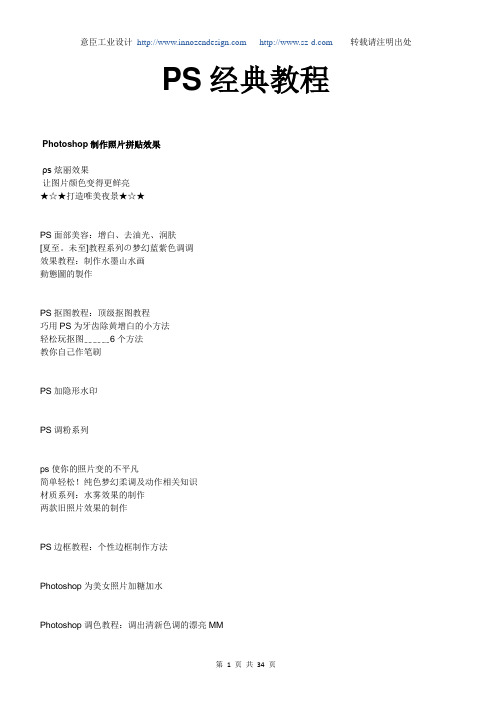
PS经典教程Photoshop制作照片拼贴效果ρs炫丽效果让图片颜色变得更鲜亮★☆★打造唯美夜景★☆★PS面部美容:增白、去油光、润肤[夏至。
未至]教程系列の梦幻蓝紫色调调效果教程:制作水墨山水画動態圖的製作PS抠图教程:顶级抠图教程巧用PS为牙齿除黄增白的小方法轻松玩抠图﹎﹎﹎6个方法教你自己作笔刷PS加隐形水印PS调粉系列ps使你的照片变的不平凡简单轻松!纯色梦幻柔调及动作相关知识材质系列:水雾效果的制作两款旧照片效果的制作PS边框教程:个性边框制作方法Photoshop为美女照片加糖加水Photoshop调色教程:调出清新色调的漂亮MM给睫毛加长,不是用睫毛笔刷的方法给美女的衣服换新花样教程,不是换色哦PS教程:照片重叠效果头像拉帘动效轻松为照片添加高光透明效果Photoshop照片处理:色彩的强化及优化Photoshp热键完全版PhotoShop实用小技巧挖掘夜未央成签制作[PS]PS如何制作"星空仙境"通道的基本常识Photoshop的各种设置技巧:首选项、自定义以及各种杂项三言两语解通道之谜深入探究蒙板、通道、选区的本质和联系[新手必看]初学者和感到迷茫的人进平面设计色彩搭配关于photoshop滤镜的漫谈学Photoshop必看高手的19句经典忠告CorelDRAW绘制精致矢量立体啮合齿轮图层模式详解!Photoshop的动作命令和批处理命令超酷的海报效果图制作PS为美女绘制上卷翘的睫毛PS手绘谢霆锋非主流:签名效果制作Photoshop快速打造光芒四射的艺术壁纸Photoshop栩栩如生绘金鱼Photoshop教程:抠取复杂背景毛发Photoshop打造前卫时尚美女装饰画Photoshop制作矢量插画:秋天的树数码照片的Photoshop清晰化处理漫谈利用PS制作浪漫纯美的爱情签名置换滤镜巧做美女图的褶皱特效用滤镜制作血块Photoshop轻松打造数码光圈教你用Photoshop画油画用Photoshop滤镜轻松制作炫彩背景一种简单实用多变的PS效果再造雄伟沧桑的万里长城巧用PS把“母子照”做成插画Photoshop教程:制作超炫特殊效果图片PS特效制作:燃烧的报纸照片处理Photoshop回到过去照片消色处理用Photoshop滤镜打造超酷放射特效Photoshop实战:打造旧照片卷页效果PS打造岩石上的竹子效果图Photoshop经典美女插画手绘教程PHOTOSHOP中自由变换的8种状态PS特效:金属玻璃字PS打造灰调时尚音乐CD封面混合模式之变亮模式运用实例Photoshop滤镜的选择技巧Photoshop轻松制作水波效果图PS文字特效:绿色触角文字PS制作美女照片复古印刷效果一款低调欧美风格签名的制作教程照片处理Photoshop回到过去照片消色处理苹果图标制作——形状的建立滤镜——旋转扭曲,角度400PS打造性感运动型阳光美少女Photoshop精彩鼠绘实例之蜻蜓翅膀的制作photoshop打造水滴字打造性感MM老照片效果[转]PS外挂正弦滤镜绘制梦幻封面Photoshop教程:照片制作水晶体效果PS轻松制作美女照片彩色素描Photoshop妙手打造冬韵雪景水墨画制作酷酷宇宙光效魔图效果研究抠玻璃杯十步教程怀旧--签名制作[PS技艺交流之一]怎样仿制水彩效果Photoshop为照片添加阴暗的雨夜效果photoshop8招密技(实用宝典)Photoshop打造神秘的红色星云漩涡Photoshop简单几步打造亮丽色彩photoshop技巧汇总!实例教程:Photoshop精细打造陶瓷杯一种黄色调的调制!Photoshop轻松绘制简洁的绿色网页按钮用photoshop制作灯光照射效果Photoshop滤镜组合打造魔幻背景Photoshop制作写在宣纸上的水彩字特效照片处理Photoshop蓝色精灵的调整方法用Photoshop打造漂亮的布纹美女图Photoshop轻松制作恐怖魔幻照片效果Photoshop图层样式引申绘制玉兔Photoshop关于变形的思考Photoshop新手进阶:打造染色印花布色彩浓烈而不腻!photoshop调出浪漫色调突出焦点Photoshop轻松实现画中画效果用Photoshop轻松模拟红外效果图Photoshop调一种V2感觉的色调教程Photoshop路径与字体的巧妙结合绘制虚线图标 Photoshop简单制作鲜艳MM照片用Photoshop简单方法制作金属字利用Photoshop通道制作发射光线效果Photoshop绘制好看的蓝色迪斯科灯光Photoshop用花纹素材制作质感拼花地毯Photoshop打造色彩绚丽的高光背景ImageReady将照片轻松加入动画相框中的方法 Photoshop绘制波普艺术风格漫画Photoshop利用通道打造眩酷特效字教你使CMYK变成CMY而图片色相不变Photoshop打造旋转的彩虹效果字用Photoshop把废片处理成山水画教程巧用Photoshop打造一把别致檀香扇PS教程』ps做神奇效果图--ctrl+a看看Photoshop打照片的暗夜精灵造漂亮效果Photoshop精彩手绘雪地里唯美女孩! Photoshop制作超酷逼真的超声波效果图Photoshop打造欧美性感美女时尚画Photoshop简单为人像照添加小饰品Photoshop轻松制作逼真龙纹石特效Photoshop打造照片破镜重圆动画Photoshop快速打造雅致色调效果图Photoshop快速制作超酷水彩画将漂亮MM转变成油画效果转载来的大家多多支持哈用Photoshop打造大理石镶嵌文字图层蒙版的五大功能(一)无痕迹拼接图像Photoshop钢笔工具和图层样式绘制LINUX企鹅用PSD模板制作宝贝艺术合成照!ImageReady教程***利用PS+IR制作流云动画.趣味Photoshop:被咬掉下巴的小猪面包Photoshop打造逼真的夜晚森林画面Photoshop滤镜制作神秘远古海洋怪物体验惊喜!用photoshop调整人物照片细节! Photoshop简单打造超酷曲线效果图Photoshop两种画笔绘制儿童插画用Photoshop来打造铁网文字效果照片特效:隐藏脸部轮廓凸显五官Photoshop打造精美3D效果墙纸利用Photoshop强烈对比法调绝色美女图巧用Photoshop做甲壳虫卡通动画Photoshop动态画笔绘制鞭炮Photoshop合成——移花接木之哈密瓜Photoshop绘制逼真的立体感星球Photoshop快速调整色偏Photoshop制作著名即时通讯软件Skype的标志用Photoshop打造水晶按钮之至尊版教你用Photoshop打造质感金属小鱼Photoshop绘制星夜下逼真的路灯漫画人物面部表情造型方法Photoshop打造奇幻的光线效果图Photoshop打造瞬间美丽陨落的流星利用Photoshop通道计算模拟反转负冲效果Photoshop快速校正倾斜照片Photoshop设计精美游戏包装盒Photoshop简单绘制玻璃样式RSS图标Photoshop制作十字绣风格像素图Photoshop技巧之摹仿色调的秘密Photoshop绘制一朵具有怀旧矢量风格的红玫瑰用Photoshop处理素雅水粉花卉特效Photoshop打造性感日本美女Photoshop滤镜制作漂亮的蓝天大海壁纸Photoshop手绘人物:印度少女Photoshop制作甜蜜情侣照片书签Photoshop快速打造超酷艺术风格海报Photoshop彩色照片转黑白的最佳方法用Photoshop制作时尚乞丐牛仔面料Photoshop快速打造莹蓝冰窟特效Photoshop自定义工具绘制实用的雪花Photoshop素描年轻女孩衣服Photoshop精彩手绘精美秋天矢量图Photoshop快速制作一个水波纹倒影Photoshop自定义画笔绘制野兽毛皮Photoshop打造精美的编织织带Photoshop快速打造旋转扭曲艺术效果Photoshop制作另类双色调灰度图实例讲解Photoshop中的颜色遮照Photoshop快速调整照片的红外效果Photoshop快速打造一种实用的艺术效果Photoshop玩转艺术设计合成效果一帘幽梦!Photoshop快速打造珠帘效果Photoshop特效字:融化的巧克力Photoshop让你的“黑”MM星光焕发Photoshop妙手打造冬韵雪景水墨画Photoshop十步快速抠玻璃杯教程教你用Photoshop做抽线效果详解蓝天白云图像处理一例Photoshop快速打造美女照片艺术效果用一张图片实例教你用Photoshop的蒙板工具Photoshop教你给MM的衣服换个颜色用Photoshop做光芒四射效果Photoshop快速打造逼真的雕刻版画Photoshop快速隐藏图片中部分图案快速打造海水冲击特效文字雨中浪漫效果教程Photoshop打造唯美色调photoshop打造lomo风格非主流效果非主流3HAN风格照片的制作(适合新手,教程清晰,多图) Photoshop质感文字系列之:玻璃字惊艳!Photoshop创意彩妆变变变Photoshop快速打造效果不错的皱纸效果Photoshop简单方法打造一个美丽的花坛Photoshop快速打造美丽的云朵效果PhotoshopCS3黑白转换控制功能处理黑白照片照片合成的精彩Photoshop绘制春神用Photoshop打造ipodnano用photoshop教你制作wmp11的logo照片处理Photoshop为照片构建虚幻环境Photoshop打造名侦探柯南电影海报用Photoshop快速打造美女肖像速写Photoshop打造阳光性感的黑人美女用Photoshop为影星林心如照片做色彩校正Photoshop打造儿童节壁纸Photoshop轻松制作晶莹剔透胶体特效字用Photoshop打造外太空星球照片Photoshop简单制作人物照片双色脸Photoshop快速打造逼真的雕刻版画photoshop7设计百例人工造雨利用Photoshop打造下雨效果图标制作深度解析——形状的建立Photoshop绘制五颜六色的圣诞彩灯Photoshop给照片一个湛蓝剔透的天空将心仪的图片定义为Photoshop填充图案用Photoshop给圣斗士线稿上色教程Photoshop实例制作:设计质感标志Photoshop给花瓶打造彩绘效果Photoshop打造沧桑岁月照片效果PS照片美容:给MM一双美丽的大眼睛将新拍照片“整新如旧”Photoshop打造漂亮的心形背景巧用PS打造一幅精美夕阳风景图PSCS3黑白转换控制功能处理黑白照片用PS制作超眩模特剪影海报数码方块字PS通道处理增鲜照片画面色彩教你用Photoshop打造美丽的浴火凤凰水的教程有透射光效果的清凉水球PS超酷合成:魔鬼终结者Photoshop实例教程:手绘瓶盖DIYPhotoshop打造影片中的爆炸场面Photoshop打造美丽的彩色翅膀用PHOTOSHOP快速制作西瓜Photoshop把美女变成美丽的孔雀简单几步完成素描效果Photoshop打造漂亮的梦幻水晶像框和阶梯描边高手画的机器猫图片合成制作“空中灌篮”超酷动画用photoshop造作羽毛扇未公开的PHOTOSHOP快捷键Photoshop鲜为人知的界面技巧图形文件格式知多少Photoshop常见疑问解答Photoshop制作一条漂亮鲜活的金鱼闪亮唇彩Photoshop绘制红色的心闪亮的星PS制作橙子的步骤莹亮边框+斜角边框Photoshop制作对称水晶图案Photoshop制作折扇Photoshop打造炫光效果打造三维放射性光线Photoshop巧绘矢量卡通蝙蝠侠Photoshop金属木材质感经典教程调色练习室内光效用Photoshop帮漂亮MM肖像照片美白牙齿PS巧为花衣美女“换”衣服PS照片处理:让MM的脸更美白通透PS通道混合器校偏色片片的思路和流程超强肖像磨皮大法——选取斑点巧处理PS抠图绝技三连发PHOTOSHOP抠取颜色相近的头发Photoshop打造超炫效果——火球Photoshop打造精致玉坠PS小试牛刀:制造古旧书信效果Photoshop简单打造漂亮的弧形效果利用Photoshop工具制作超乎想像形状PS+IR打造可爱动画娃娃Photoshop直观调节反转负冲效果PhotoShop打造星光闪烁效果绘画中人物透视的简单表现PS+IR打造漫天雪花动画PS+IR把美女做成幻灯片动画效果漫画人物头部多种视角造型方法用PS打造超级变幻线简单几步教你用PS把照片变成“漫画效果”PS滤镜快速打造旋转发光螺线效果Photoshop精细鼠绘实例:左轮手枪可选颜色与蒙板——偏色人像的精彩合成特效:美女肖像变水边石雕PS制作人民币揉皱效果用Photoshop打造电眼美女凝视效果PS实例教程:帮美女纹身用Photoshop打造疲软的文字效果Photoshop巧为人像照片添加花白头发巧用PS通道去除人像照片面部油光PS照片修复技巧(修补篇)Photoshop简单打造超酷精美晶体冰山做红扑扑的脸蛋用PS给美女上色的两个教程Photoshop“正片叠底”图层混合模式初探Photoshop绘制闪亮金钻手表Photoshop打造图层透视效果动画Photoshop制作缭绕的烟雾简单几步让你的照片成为焦点用Photoshop做脸部美容Photoshop轻松打造韩式卡通风格云朵Photoshop简单绘制可爱的卡通铅笔Photoshop特效文字打造实例:黄金龙鲮字PS巅峰之作:漂亮MM就是这么诞生滴惊叹:Photoshop美眉毁容法Photoshop将模糊照片变得清晰艳丽PS打造灰调时尚音乐CD封面Photoshop简单打造美女矢量艺术照妙用Photoshop简单快速制作光线图另一负片冲洗反转片效果轻松几步将美女照片处理为手工素描照片优化秘籍:PS让你的照片充满动感PS美化:雀斑手术过程实录Photoshop让漂亮美女逃离画框用Photoshop把梦露从黑白变彩色一张曝光照片的修复过程Photoshop最简易的磨皮法轻轻一抹不留痕迹Photoshop轻松制作美女照片彩色素描十余种漂亮边框简单制作技巧ps为校花美眉玉照做创意照片处理给照片加蔓藤花框Photoshop另类抠图技法实例photoshop制作水晶球中的精灵将新拍照片“整新如旧”Photoshop教程:给美图换上自己的脸Photoshop彩妆实例:美女烟熏妆将美女变成邪恶之神Photoshop蓝色精灵的调整方法Photoshop打造绚丽烈火纹身妙用Photoshop将照片处理为艺术插画特效Photoshop打造漂亮的布纹美女图把照片调成古铜色调特效Photoshop绘制波普艺术风格漫画Photoshop打造照片精致黑暗之光特效Photoshop把生活照“变身”艺术照帅哥也美容:PS轻松打造漂白效果Photoshop“匹配颜色”巧换MM肤色Photoshop照片合成之海底城市Photoshop将照片处理成旧杂志照片特效妙用Photoshop蒙板打造好看的柔光效果照片百般抠图技巧荟萃用Photoshop打造油画暗色调艺术照片特效Photoshop完美打造一元硬币Photoshop快速制作朦胧感艺术照片利用Photoshop制做铁丝网青花瓷盘与红辣椒用Photoshop简单在杯子上绘制水滴Photoshop画笔特殊设置绘制完美弧度虚线制作垃圾筒Photoshop打造超级木质蘸水笔跟我学调色练习15-室内光效用数码板和Photoshop绘制海上龙卷风Photoshop处理花卉水粉画特效用Photoshop调出唯美梦幻效果Photoshop打造美女梦幻效果条形码制作用Photoshop为漂亮MM照片制作逼真裂痕冲击波制作教程Photoshop打造超唯美仙境豪宅Photoshop照片修复技巧:上色篇给美女衣服换个花样用Photoshop给牙齿美白毛茸茸的皮毛字制造用Photoshop给极品美女美容篇Photoshop给照片上MM的衣服换颜色看Photoshop如何表现透明玻璃杯photoshop打造冰封超人Photoshop实例制作婚纱影楼宣传海报PS打造唯美夜景利用Photoshop简单绘制一个好看的标志Photoshop打造老式手工染色效果照片非主流效果之粉白水嫩Photoshop制作超炫火球效果Photoshop把道路表面变得糟糕用Photoshop打造MM照片转手绘效果PS简单制作古代纸张效果Photoshop打造性感迷人的泳装美女照片制作水晶苹果效果用Photoshop三分钟制作完成艺术照把真实苹果照片变为晶莹透彻的苹果巧用Photoshop做甲壳虫卡通动画用Photoshop制作逼真咖啡杯ImageReady制作光影划过文字表面动画Photoshop简单打造流行背景特效Photoshop处理蓝色调艺术照片特效Photoshop给MM生活照调色美化。
利用PS高级技巧将照片转化为惊人的油效果
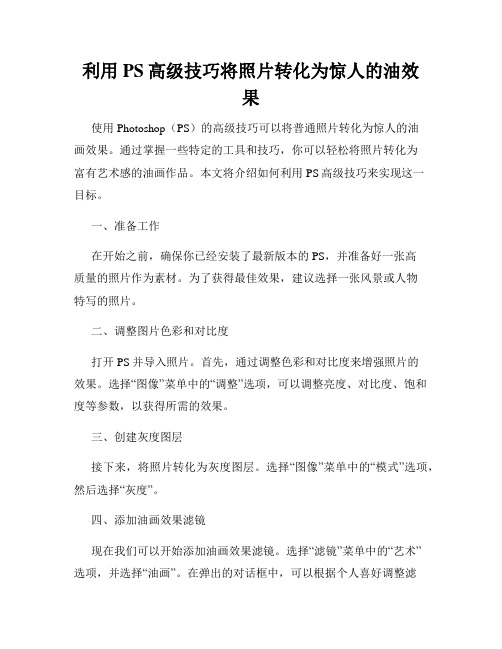
利用PS高级技巧将照片转化为惊人的油效果使用Photoshop(PS)的高级技巧可以将普通照片转化为惊人的油画效果。
通过掌握一些特定的工具和技巧,你可以轻松将照片转化为富有艺术感的油画作品。
本文将介绍如何利用PS高级技巧来实现这一目标。
一、准备工作在开始之前,确保你已经安装了最新版本的PS,并准备好一张高质量的照片作为素材。
为了获得最佳效果,建议选择一张风景或人物特写的照片。
二、调整图片色彩和对比度打开PS并导入照片。
首先,通过调整色彩和对比度来增强照片的效果。
选择“图像”菜单中的“调整”选项,可以调整亮度、对比度、饱和度等参数,以获得所需的效果。
三、创建灰度图层接下来,将照片转化为灰度图层。
选择“图像”菜单中的“模式”选项,然后选择“灰度”。
四、添加油画效果滤镜现在我们可以开始添加油画效果滤镜。
选择“滤镜”菜单中的“艺术”选项,并选择“油画”。
在弹出的对话框中,可以根据个人喜好调整滤镜的参数,例如画笔大小、光滑度和细节等。
不同的参数设置会产生不同的效果,可以尝试多次直到满意为止。
五、调整光线和色彩根据照片的主题和效果,可以进一步调整光线和色彩。
通过选择“图像”菜单中的“调整”选项,可以调整亮度、对比度和色彩平衡等参数,以获得所需的效果。
六、增强细节和纹理为了使油画效果更加逼真,我们可以增强照片中的细节和纹理。
选择“滤镜”菜单中的“其他滤镜”选项,然后选择“智能锐化”。
在弹出的对话框中,可以适当调整锐化参数来增强细节。
七、添加画布纹理(可选)如果你想要给油画效果添加一些画布纹理,可以选择“图像”菜单中的“调整”选项,然后选择“应用图案”。
选择一个适合的画布纹理,并将其应用到图像上。
八、保存和导出完成以上步骤后,你可以保存并导出图像。
选择“文件”菜单中的“保存”选项,保存为PSD格式以便日后编辑。
或者选择“文件”菜单中的“导出”选项,导出为JPEG或PNG格式以便与他人分享。
通过掌握PS高级技巧,你可以将普通照片转化为惊人的油画效果。
- 1、下载文档前请自行甄别文档内容的完整性,平台不提供额外的编辑、内容补充、找答案等附加服务。
- 2、"仅部分预览"的文档,不可在线预览部分如存在完整性等问题,可反馈申请退款(可完整预览的文档不适用该条件!)。
- 3、如文档侵犯您的权益,请联系客服反馈,我们会尽快为您处理(人工客服工作时间:9:00-18:30)。
本教程介绍常用的青黄色非主流效果的制作方法。
制作的过程基本上是调色的过程,为了突出人物,可以把人物部分的色调调成与背景对比的色彩。
原图
最终效果
1、打开原图素材,按Ctrl + J把背景图层复制一层,点通道面板,选择绿色通道,按Ctrl + A全选,按Ctrl + C复制,点蓝色通道,按Ctrl + V粘贴,回到图层面板,效果如图1。
图1
2、创建色相/饱和度调整图层,对红色及青色进行调整,参数设置如图2,3,效果如图4。
图2
图3
图4
3、新建一个图层,按Ctrl + Alt + Shift + E盖印图层,然后把图层混合模式改为“滤色”,图层不透明度改为:60%,加上图层蒙版,只保留人物部分其它部分用黑色画笔擦掉,效果如图5。
图5
4、创建曲线调整图层,对蓝色及绿色进行调整,参数设置如图6,7,效果如图8。
图6 图7
图8
5、新建一个图层,盖印图层,执行:滤镜模糊高斯模糊,数值为5,确定后把图层混合模式改为“滤色”,图层不透明度改为:80%,加上图层蒙版用黑色画笔把人物部分擦出来,效果如图9。
图9
6、创建曲线调整图层,对蓝色进行调整,参数设置如图10,确定后用黑色画笔把人物部分擦出来,效果如图11。
图10
图11
7、创建亮度/对比度调整图层,参数设置如图12,效果如图13。
图12
图13
8、新建一个图层,盖印图层,简单的给人物磨下皮,大致效果如图14。
图14
9、创建曲线调整图层,参数设置如图15,效果如图16。
图15
图16
10、创建亮度/对比度调整图层,参数设置如图17,确定后只保留人物部分,其它地方用黑色画笔擦掉,效果如图18。
图17。
